Page 1

Bedienungsanleitung für das
Nokia 6021 Mobiltelefon
9237276
Ausgabe 3
Page 2

KONFORMITÄTSERKLÄRUNG
Wir, NOKIA CORPORATION, erklären voll verantwortlich, dass das Produkt RM-94 den Bestimmungen der
Direktive 1999/5/EG des Rats der Europäischen Union entspricht.
Den vollständigen Text der Konformitätserklärung finden Sie unter:
http://www.nokia.com/phones/declaration_of_conformity/.
Copyright © 2005 Nokia. Alle Rechte vorbehalten.
Das Symbol der durchgestrichenen Abfalltonne auf Rädern bedeutet, dass das Produkt in der
Europäischen Union einer getrennten Müllsammlung zugeführt werden muss. Dies gilt sowohl
für das Produkt selbst, als auch für alle mit diesem Symbol gekennzeichneten Zubehörteile. Diese
Produkte dürfen nicht über den unsortierten Hausmüll entsorgt werden.
Der Inhalt dieses Dokuments darf ohne vorherige schriftliche Genehmigung durch Nokia in keiner Form,
weder ganz noch teilweise, vervielfältigt, weitergegeben, verbreitet oder gespeichert werden.
Nokia, Nokia Connecting People, Xpress-on und Pop-Port sind Marken oder eingetragene Marken der
Nokia Corporation. Andere in diesem Handbuch erwähnte Produkt- und Firmennamen können Marken
oder Handelsnamen ihrer jeweiligen Inhaber sein.
Nokia tune ist eine Tonmarke der Nokia Corporation.
Bluetooth is a registered trademark of Bluetooth SIG, Inc.
US Patent No 5818437 and other pending patents. T9 text input software Copyright (C) 1997-2005. Tegic
Communications, Inc. All rights reserved.
Includes RSA BSAFE cryptographic or security protocol software from RSA Security.
Page 3

Java is a trademark of Sun Microsystems, Inc.
Dieses Produkt ist im Rahmen der MPEG-4 Visual Patent Portfolio License lizenziert (i) für den
persönlichen und nicht kommerziellen Einsatz in Verbindung mit Informationen, die von einem
Verbraucher, der nicht zu Unternehmenszwecken handelt, in Übereinstimmung mit dem MPEG-4 Visual
Standard zu persönlichen Zwecken und unentgeltlich erstellt wurden, und (ii) für den Einsatz in
Verbindung mit MPEG-4-Videos, die von einem lizenzierten Videoanbieter zur Verfügung gestellt wurden.
Es wird weder implizit noch explizit eine Lizenz für andere Einsatzzwecke gewährt. Weitere
Informationen, inklusive solcher zur Verwendung für Werbezwecke sowie für den internen und
kommerziellen Einsatz erhalten Sie von MPEG LA, LLC. Siehe<http://www.mpegla.com>.
This product is licensed under the MPEG-4 Visual Patent Portfolio License (i) for personal and
noncommercial use in connection with information which has been encoded in compliance with the
MPEG-4 Visual Standard by a consumer engaged in a personal and noncommercial activity and (ii) for use
in connection with MPEG-4 video provided by a licensed video provider. No license is granted or shall be
implied for any other use. Additional information including that relating to promotional, internal and
commercial uses may be obtained from MPEG LA, LLC. See <http://www.mpegla.com>.
Nokia entwickelt entsprechend seiner Politik die Produkte ständig weiter. Nokia behält sich das Recht vor,
ohne vorherige Ankündigung an jedem der in dieser Dokumentation beschriebenen Produkte Änderungen
und Verbesserungen vorzunehmen.
Nokia ist unter keinen Umständen verantwortlich für den Verlust von Daten und Einkünften oder für
jedwede besonderen, beiläufigen, mittelbaren oder unmittelbaren Schäden, wie immer diese auch
zustande gekommen sind.
Der Inhalt dieses Dokuments wird so präsentiert, wie er aktuell vorliegt. Nokia übernimmt weder
ausdrücklich noch stillschweigend irgendeine Gewährleistung für die Richtigkeit oder Vollständigkeit des
Inhalts dieses Dokuments, einschließlich, aber nicht beschränkt auf die stillschweigende Garantie der
Page 4

Markttauglichkeit und der Eignung für einen bestimmten Zweck, es sei denn, anwendbare Gesetze oder
Rechtsprechung schreiben zwingend eine Haftung vor. Nokia behält sich das Recht vor, jederzeit ohne
vorherige Ankündigung Änderungen an diesem Dokument vorzunehmen oder das Dokument
zurückzuziehen.
Die Verfügbarkeit bestimmter Produkte kann je nach Region variieren. Wenden Sie sich an einen NokiaVertragspartner in Ihrer Nähe.
Dieses Gerät kann Komponenten, Techniken oder Software enthalten, die den Exportgesetzen und bestimmungen der USA oder anderen Ländern unterliegen. Eine Verbreitung, die Gesetze und
Bestimmungen umgeht, ist untersagt.
9237276 / Ausgabe 3
Page 5

Inhalt
Sicherheitshinweise........................................................................................... 13
Allgemeine Informationen................................................................................ 18
Übersicht über die Funktionen.............................................................................................................. 18
Zugriffscodes ............................................................................................................................................. 19
Sicherheitscode...................................................................................................................................... 19
PIN-Codes................................................................................................................................................ 19
PUK-Codes .............................................................................................................................................. 20
Sperrkennwort........................................................................................................................................ 20
Brieftaschencode................................................................................................................................... 20
Dienst zur Konfiguration von Einstellungen..................................................................................... 21
Herunterladen von Inhalten und Programmen ................................................................................ 22
Nokia Support und Kontaktinformationen........................................................................................ 22
1. Erste Schritte................................................................................................. 23
Installieren der SIM-Karte und des Akkus......................................................................................... 23
Laden des Akkus........................................................................................................................................ 25
Ein- und Ausschalten des Telefons...................................................................................................... 26
Antenne....................................................................................................................................................... 26
Trageriemen................................................................................................................................................ 27
2. Ihr Mobiltelefon ............................................................................................ 28
Tasten und Komponenten ...................................................................................................................... 28
Ausgangsanzeige ...................................................................................................................................... 29
Persönliche Liste für Schnellzugriffe............................................................................................... 30
Schnellzugriffe in der Ausgangsanzeige......................................................................................... 30
Reduzieren des Stromverbrauchs ..................................................................................................... 31
5Copyright © 2005 Nokia. All rights reserved.
Page 6

Anzeigeelemente................................................................................................................................... 31
Tastensperre ............................................................................................................................................... 33
3. Anruffunktionen............................................................................................ 34
Anrufen........................................................................................................................................................ 34
Kurzwahl.................................................................................................................................................. 35
Annehmen oder Abweisen eines Anrufs ............................................................................................ 35
Anklopfen ................................................................................................................................................ 35
Optionen während eines Anrufs........................................................................................................... 36
4. Texteingabe.................................................................................................... 37
Einstellungen ............................................................................................................................................. 37
Texteingabe mit automatischer Worterkennung............................................................................. 38
Schreiben zusammengesetzter Wörter........................................................................................... 38
Herkömmliche Texteingabe ................................................................................................................... 39
5. Navigieren in den Menüs.............................................................................. 40
6. Mitteilungen.................................................................................................. 41
Kurzmitteilungen (SMS) ......................................................................................................................... 41
Verfassen und Senden von Kurzmitteilungen ............................................................................... 42
Sendemöglichkeiten.......................................................................................................................... 43
Lesen und Beantworten von Kurzmitteilungen ............................................................................ 43
Vorlagen................................................................................................................................................... 44
Ordner "Gespeicherte Obj." und "Eigene Ordner" ........................................................................ 45
Multimedia-Mitteilungen (MMS) ........................................................................................................ 45
Verfassen und Senden einer Multimedia-Mitteilung ................................................................. 46
Lesen und Beantworten von Multimedia-Mitteilungen ............................................................ 48
Mitteilungsordner ................................................................................................................................. 49
Mitteilungsspeicher voll ......................................................................................................................... 49
Flash-Mitteilungen .................................................................................................................................. 50
6Copyright © 2005 Nokia. All rights reserved.
Page 7

Verfassen einer Mitteilung................................................................................................................. 50
Empfangen einer Mitteilung.............................................................................................................. 50
Chat-Funktion ........................................................................................................................................... 51
Öffnen des Menüs................................................................................................................................. 51
Verbinden mit dem Chat-Dienst....................................................................................................... 52
Starten eines Chats .............................................................................................................................. 52
Annehmen oder Ablehnen einer Einladung ................................................................................... 54
Lesen einer Mitteilung......................................................................................................................... 54
Teilnehmen an einem Gespräch........................................................................................................ 54
Bearbeiten des Verfügbarkeitsstatus............................................................................................... 55
Liste der Chat-Kontakte ...................................................................................................................... 55
Sperren und Freigeben von Mitteilungen ...................................................................................... 56
Gruppen ................................................................................................................................................... 56
Öffentliche Gruppen ......................................................................................................................... 57
Private Gruppen ................................................................................................................................. 57
E-Mail-Anwendung ................................................................................................................................. 57
Schreiben und Senden von E-Mails................................................................................................. 58
Herunterladen von E-Mails................................................................................................................ 59
Lesen und Beantworten von E-Mails .............................................................................................. 59
Eingang und andere Ordner ............................................................................................................... 60
Löschen von E-Mails ............................................................................................................................ 60
Sprachmitteilungen ................................................................................................................................. 60
Nachrichten................................................................................................................................................ 61
Dienstbefehle............................................................................................................................................. 61
Löschen von Mitteilungen...................................................................................................................... 61
Mitteilungseinstellungen ....................................................................................................................... 61
Kurzmitteilungen und SMS-E-Mails................................................................................................ 61
Multimedia-Mitteilungen................................................................................................................... 62
E-Mails..................................................................................................................................................... 63
7Copyright © 2005 Nokia. All rights reserved.
Page 8

Schriftgröße............................................................................................................................................ 65
Mitteilungszähler ..................................................................................................................................... 65
7. Anruflisten..................................................................................................... 66
Anruflisten.................................................................................................................................................. 66
Zähler........................................................................................................................................................... 66
Standortinformationen ........................................................................................................................... 67
8. Adressbuch..................................................................................................... 68
Suchen nach Namen................................................................................................................................ 68
Speichern von Namen und Telefonnummern ................................................................................... 68
Speichern von Telefonnummern, Textnotizen oder Bildern.......................................................... 69
Kopieren von Adressbucheinträgen..................................................................................................... 70
Bearbeiten von Eintragsdetails............................................................................................................. 70
Löschen von Adressbucheinträgen oder Eintragsdetails ............................................................... 71
Visitenkarten.............................................................................................................................................. 71
Eigene Erreichbarkeit............................................................................................................................... 72
Abonnierte Namen ................................................................................................................................... 73
Hinzufügen von Adressbucheinträgen zu abonnierten Namen ............................................... 74
Anzeigen der abonnierten Namen.................................................................................................... 74
Beenden des Abonnements eines Namens .................................................................................... 75
Einstellungen ............................................................................................................................................. 75
Kurzwahl ..................................................................................................................................................... 75
Sprachanwahl............................................................................................................................................ 76
Hinzufügen und Verwalten von Anrufnamen ............................................................................... 77
Tätigen eines Anrufs mit einem Anrufnamen ............................................................................... 77
Service-Nummern .................................................................................................................................... 78
Eigene Nummern ...................................................................................................................................... 78
Anrufergruppen......................................................................................................................................... 78
8Copyright © 2005 Nokia. All rights reserved.
Page 9

9. Einstellungen................................................................................................. 79
Profile........................................................................................................................................................... 79
Themen ........................................................................................................................................................ 80
Ruftöne und Signale................................................................................................................................ 81
Persönliche Schnellzugriffe ................................................................................................................... 81
Display ......................................................................................................................................................... 82
Datum und Uhrzeit................................................................................................................................... 83
Anrufen........................................................................................................................................................ 84
Telefon ......................................................................................................................................................... 85
Verbindungen............................................................................................................................................. 86
Bluetooth Funktechnik ........................................................................................................................ 86
Einrichten einer Bluetooth Funkverbindung ................................................................................. 87
Bluetooth Funkverbindung................................................................................................................. 88
Bluetooth Einstellungen...................................................................................................................... 88
Infrarot..................................................................................................................................................... 89
IR-Verbindungssymbol ..................................................................................................................... 90
Paketdaten (EGPRS) ............................................................................................................................ 90
Modemeinstellungen........................................................................................................................ 91
Zubehör ....................................................................................................................................................... 91
Konfiguration............................................................................................................................................. 92
Sicherheit.................................................................................................................................................... 94
Wiederherstellen der Werkseinstellungen......................................................................................... 95
10.Betreibermenü.............................................................................................. 96
11.Galerie........................................................................................................... 97
12.Medien.......................................................................................................... 98
Sprachaufzeichnung ................................................................................................................................ 98
Aufzeichnen von Sprache ................................................................................................................... 98
9Copyright © 2005 Nokia. All rights reserved.
Page 10

Optionen nach der Aufnahme ........................................................................................................... 99
13.Push-to-talk............................................................................................... 100
Menü "Push-to-talk" ............................................................................................................................ 101
Herstellen und Trennen der Verbindung zum Push-to-talk-Dienst ........................................ 101
Tätigen und Empfangen von Push-to-talk-Anrufen.................................................................... 102
Tätigen eines gewählten PTT-Anrufs ............................................................................................ 102
Tätigen eines Gruppenrufs............................................................................................................... 103
Tätigen eines Zweiergesprächs....................................................................................................... 104
Empfangen eines PTT-Anrufs.......................................................................................................... 104
Rückrufbitten.......................................................................................................................................... 105
Senden einer Rückrufbitte............................................................................................................... 105
Beantworten einer Rückrufbitte.................................................................................................... 106
Speichern des Absenders einer Rückrufbitte.............................................................................. 107
Hinzufügen von Teilnehmern für Zweiergespräche..................................................................... 107
Erstellen und Einrichten von Gruppen............................................................................................. 108
Hinzufügen einer Gruppe................................................................................................................. 109
Empfangen einer Einladung............................................................................................................ 110
Einstellungen für Push-to-talk.......................................................................................................... 110
14.Organizer .................................................................................................... 112
Wecker...................................................................................................................................................... 112
Ausschalten des Wecktons.............................................................................................................. 112
Kalender ................................................................................................................................................... 113
Erstellen eines Kalendereintrags.................................................................................................... 113
Erinnerungssignal............................................................................................................................... 114
Aufgabenliste.......................................................................................................................................... 114
Notizen ..................................................................................................................................................... 115
Brieftasche............................................................................................................................................... 115
Öffnen des Menüs "Brieftasche".................................................................................................... 116
10Copyright © 2005 Nokia. All rights reserved.
Page 11

Erstellen eines Brieftaschenprofils................................................................................................ 117
Brieftascheneinstellungen............................................................................................................... 118
Tätigen von Einkäufen ...................................................................................................................... 118
Synchronisation ..................................................................................................................................... 119
Serversynchronisation....................................................................................................................... 119
Serversynchronisationseinstellungen........................................................................................ 120
PC-Synchronisation........................................................................................................................... 121
PC-Synchronisationseinstellungen............................................................................................ 121
15.Programme ................................................................................................. 122
Spiele und Programme......................................................................................................................... 122
Herunterladen von Spielen und Programmen............................................................................ 123
Spieleinstellungen.............................................................................................................................. 123
Speicherstatus..................................................................................................................................... 123
Rechner..................................................................................................................................................... 124
Countdown-Zähler ................................................................................................................................ 125
Stoppuhr................................................................................................................................................... 125
16.Internet....................................................................................................... 127
Einrichten des Browsers ...................................................................................................................... 127
Herstellen einer Verbindung zu einem Dienst............................................................................... 128
Durchsuchen von Seiten...................................................................................................................... 129
Durchsuchen mit Telefontasten..................................................................................................... 129
Optionen bei der Nutzung von Internetseiten........................................................................... 130
Direkte Anwahl ................................................................................................................................... 130
Browser-Einstellungen......................................................................................................................... 130
Cookies ..................................................................................................................................................... 131
Scripts über sichere Verbindung ....................................................................................................... 131
Lesezeichen ............................................................................................................................................. 132
Empfangen von Lesezeichen........................................................................................................... 133
11Copyright © 2005 Nokia. All rights reserved.
Page 12

Herunterladen von Dateien................................................................................................................. 133
Dienstmitteilungen ............................................................................................................................... 133
Einstellungen für Dienstmitteilungen .......................................................................................... 134
Cache-Speicher...................................................................................................................................... 134
Browser-Sicherheit ............................................................................................................................... 135
Sicherheitsmodul................................................................................................................................ 135
Zertifikate............................................................................................................................................. 136
Digitale Signatur ................................................................................................................................ 137
17.SIM-Dienste ............................................................................................... 139
18.Computeranbindung .................................................................................. 140
PC Suite.................................................................................................................................................... 140
Paketdaten, HSCSD und CSD.............................................................................................................. 140
Programme zur Datenkommunikation............................................................................................. 141
19.Akku-Informationen.................................................................................. 142
Laden und Entladen .............................................................................................................................. 142
Richtlinien zur Ermittlung der Echtheit von Nokia Akkus ......................................................... 143
PFLEGE UND WARTUNG ................................................................................. 146
Zusätzliche Sicherheitshinweise..................................................................... 148
Index................................................................................................................. 154
12Copyright © 2005 Nokia. All rights reserved.
Page 13

Sicherheitshinweise
Lesen Sie diese einfachen Richtlinien. Deren Nichtbeachtung kann gefährliche Folgen haben
oder gegen Vorschriften verstoßen. Lesen Sie die ausführliche Bedienungsanleitung für
weitere Informationen.
EINSCHALTEN
Schalten Sie das Mobiltelefon nicht ein, wenn der Einsatz von Mobiltelefonen
verboten ist, Störungen verursachen oder Gefahr entstehen kann.
VERKEHRSSICHERHEIT GEHT VOR
Beachten Sie alle vor Ort geltenden Gesetze. Die Hände müssen beim Fahren
immer für die Bedienung des Fahrzeugs frei sein. Die Verkehrssicherheit muss
beim Fahren immer Vorrang haben.
STÖRUNGEN
Bei Mobiltelefonen kann es zu Störungen durch Interferenzen kommen, die die
Leistung beeinträchtigen könnten.
IN KRANKENHÄUSERN AUSSCHALTEN
Beachten Sie alle Gebote und Verbote. Schalten Sie das Mobiltelefon in der
Nähe medizinischer Geräte aus.
AN BORD EINES FLUGZEUGS AUSSCHALTEN
Beachten Sie alle Gebote und Verbote. Mobile Geräte können Störungen in
Flugzeugen verursachen.
AN TANKSTELLEN AUSSCHALTEN
Benutzen Sie das Mobiltelefon nicht an Tankstellen. Verwenden Sie es nicht in
der Nähe von Kraftstoffen oder Chemikalien.
13Copyright © 2005 Nokia. All rights reserved.
Page 14

IN SPRENGGEBIETEN AUSSCHALTEN
Beachten Sie alle Gebote und Verbote. Benutzen Sie das Telefon nicht in
Sprenggebieten.
UMSICHTIG VERWENDEN
Halten Sie das Gerät in der vorgesehenen Position (siehe
Produktdokumentation). Berühren Sie die Antenne nicht unnötig.
QUALIFIZIERTER KUNDENDIENST
Installation und Reparatur dieses Produkts darf nur durch qualifiziertes
Fachpersonal erfolgen.
ZUBEHÖR UND AKKUS
Verwenden Sie nur zugelassenes Zubehör und zugelassene Akkus. Schließen Sie
keine inkompatiblen Produkte an.
WASSERDICHTIGKEIT
Ihr Mobiltelefon ist nicht wasserdicht. Halten Sie es trocken.
SICHERUNGSKOPIEN
Von allen im Mobiltelefon gespeicherten wichtigen Daten sollten Sie entweder
Sicherungskopien anfertigen oder Abschriften aufbewahren.
ANSCHLUSS AN ANDERE GERÄTE
Wenn Sie das Gerät an ein anderes Gerät anschließen, lesen Sie dessen
Bedienungsanleitung, um detaillierte Sicherheitshinweise zu erhalten.
Schließen Sie keine inkompatiblen Produkte an.
NOTRUFE
Stellen Sie sicher, dass das Mobiltelefon eingeschaltet und betriebsbereit ist.
Drücken Sie die Endetaste so oft wie notwendig, um die Anzeige zu löschen und
zur Ausgangsanzeige zurückzukehren. Geben Sie die Notrufnummer ein und
drücken Sie anschließend die Anruftaste. Geben Sie Ihren Standort durch.
Beenden Sie das Gespräch erst, nachdem Sie dazu aufgefordert wurden.
14Copyright © 2005 Nokia. All rights reserved.
Page 15

■ Informationen über Ihr Gerät
Das in dieser Bedienungsanleitung beschriebene mobile Gerät ist für den Einsatz in
EGSM 900- und GSM 1800/1900-Netzen zugelassen. Weitere Hinweise über
Mobilfunknetze erhalten Sie von Ihrem Diensteanbieter.
Beachten Sie alle geltenden Gesetze und verletzen Sie nicht die Privatsphäre und Rechte
anderer, wenn Sie die Funktionen dieses Geräts nutzen.
Warnung: Wenn Sie außer der Erinnerungsfunktion andere Funktionen des Geräts
verwenden möchten, muss es eingeschaltet sein. Schalten Sie das Gerät nicht ein,
wenn es durch den Einsatz mobiler Geräte zu Störungen kommen oder Gefahr
entstehen kann.
■ Netzdienste
Für die Verwendung des Mobiltelefons benötigen Sie Zugriff auf die Dienste eines
Mobilfunknetzbetreibers. Voraussetzung für die Verwendung vieler Funktionen dieses
Geräts sind entsprechende Funktionen des Mobilfunknetzes. Diese Netzfunktionen sind u. U.
nicht in allen Netzen verfügbar, oder Sie müssen ihre Nutzung mit dem Diensteanbieter
vereinbaren, damit Sie auf diese zugreifen können. Ihr Diensteanbieter muss Ihnen u. U.
zusätzliche Informationen für die Verwendung der Dienste und über die damit verbundenen
Kosten geben. Bei einigen Netzen können außerdem Einschränkungen gegeben sein, die
Auswirkung auf die Verwendung der Netzdienste haben. Einige Netze unterstützen z. B.
nicht alle sprachabhängigen Zeichen und Dienste.
Ihr Diensteanbieter hat möglicherweise verlangt, dass bestimmte Funktionen in Ihrem Gerät
deaktiviert oder nicht aktiviert wurden. In diesem Fall werden sie nicht im Menü Ihres Geräts
angezeigt. Möglicherweise wurde Ihr Gerät speziell für Ihren Netzbetreiber konfiguriert.
Diese Konfigurierung kann zu Abweichungen bei Menünamen, der Reihenfolge von Menüs
15Copyright © 2005 Nokia. All rights reserved.
Page 16

und bei Symbolen führen. Bitte wenden Sie sich für weitere Informationen an Ihren
Diensteanbieter.
Dieses Gerät unterstützt WAP 2.0-Protokolle (HTTP und SSL) über TCP/IP. Einige Funktionen
dieses Geräts wie Kurzmitteilungen, Multimedia-Mittelungen, Chat-Dienst, E-MailAnwendung, Erreichbarkeitsinformationen, mobile Internetdienste, Herunterladen von
Inhalten und Programmen sowie Synchronisation mit einem Internet-Server erfordern die
Unterstützung der betreffenden Technik durch das Mobilfunknetz.
■ Gemeinsam genutzter Speicher
Folgende Funktionen in diesem Gerät greifen u. U. auf einen gemeinsamen Speicher zu:
Kontakte, Kurzmitteilungen, Chat-Mitteilungen, SMS-E-Mail, Anrufnamen, Kalender und
Notizen. Die Verwendung einer oder mehrerer dieser Funktionen kann dazu führen, dass für
die anderen Funktionen, die ebenfalls den gemeinsam genutzten Speicher verwenden,
weniger Speicherplatz zur Verfügung steht. Beispielsweise kann durch Speichern vieler
SMS-E-Mails der gesamte vorhandene Speicher belegt werden. Wenn Sie versuchen, eine
Funktion zu verwenden, die gemeinsam mit anderen auf den Speicher zugreift, kann es
vorkommen, dass das Gerät eine Meldung anzeigt, die besagt, dass der Speicher voll ist.
Löschen Sie in diesem Fall einige Informationen oder Einträge, die sich im gemeinsamen
Speicher befinden, bevor Sie fortfahren. Einigen der Funktionen wie Kontakte,
Kurzmitteilungen, Chat-Mitteilungen und SMS-E-Mail ist u. U. neben dem Speicher, auf den
auch andere Funktionen zugreifen können, eine bestimmte Speicherkapazität exklusiv
zugewiesen.
16Copyright © 2005 Nokia. All rights reserved.
Page 17

■ Zubehör
Einige Regeln für den Umgang mit Zubehör:
• Bewahren Sie Zubehör außerhalb der Reichweite von kleinen Kindern auf.
• Ziehen Sie beim Trennen des Kabels von Zubehörteilen am Stecker und nicht am Kabel.
• Prüfen Sie Zubehör, das in Ihrem Fahrzeug installiert ist, regelmäßig dahingehend, ob es
ordnungsgemäß installiert ist und einwandfrei funktioniert.
• Die Installation von komplexem Fahrzeugzubehör darf nur durch qualifiziertes
Fachpersonal erfolgen.
17Copyright © 2005 Nokia. All rights reserved.
Page 18

Allgemeine Informationen
■ Übersicht über die Funktionen
Das Telefon verfügt über zahlreiche Funktionen für den täglichen Gebrauch. Dazu
gehören ein Kalender, eine Uhr und ein Wecker. Das Telefon unterstützt außerdem
die folgenden Funktionen:
• Multimedia-Mitteilungen. Weitere Informationen finden Sie unter
"Multimedia-Mitteilungen (MMS)" auf S. 45.
• Chat-Mitteilungen. Weitere Informationen finden Sie unter "Chat-Funktion"
auf S. 51.
• Bluetooth Funktechnik. Weitere Informationen finden Sie unter "Bluetooth
Funktechnik" auf S. 86.
• E-Mails. Weitere Informationen finden Sie unter "E-Mail-Anwendung" auf
S. 57.
• Hörbare Signale zum Prüfen des Akkustands und des Netzempfangs unter
Verwendung von akustischen Signalen. Weitere Informationen finden Sie
unter "Persönliche Schnellzugriffe" auf S. 81.
• Erreichbarkeitsinformationen. Weitere Informationen finden Sie unter "Eigene
Erreichbarkeit" auf S. 72.
• EDGE (Enhanced Data rates for GSM Evolution). Weitere Informationen finden
Sie unter "Paketdaten (EGPRS)" auf S. 90.
18Copyright © 2005 Nokia. All rights reserved.
Page 19

• Push-to-talk. Weitere Informationen finden Sie unter "Push-to-talk" auf
S. 100.
• Java 2 Platform, Micro Edition (J2ME®. Weitere Informationen finden Sie unter
"Programme" auf S. 122.
• XHTML-Browser. Weitere Informationen finden Sie unter "Internet" auf S. 127.
■ Zugriffscodes
Sicherheitscode
Mit dem Sicherheitscode (5- bis 10-stellig) können Sie Ihr Telefon vor der
Nutzung durch Unbefugte schützen. Der werksseitig voreingestellte Code lautet
12345. Weitere Informationen darüber, wie Sie den Code ändern und das Telefon
so einstellen, dass es Sie zur Eingabe des Codes auffordert, finden Sie unter
"Sicherheit" auf S.94.
PIN-Codes
Mit dem PIN-Code (PIN = Personal Identification Number, persönliche
Kennnummer) und dem UPIN-Code (Universal Personal Identification Number,
universelle persönliche Kennnummer), je 4- bis 8-stellig, können Sie Ihre SIMKarte vor der Nutzung durch Unbefugte schützen. Weitere Informationen finden
Sie unter "Sicherheit" auf S. 94.
Der PIN2-Code (4- bis 8-stellig) wird u. U. mit der SIM-Karte geliefert und ist für
bestimmte Funktionen erforderlich.
19Copyright © 2005 Nokia. All rights reserved.
Page 20

Die Modul-PIN benötigen Sie zum Zugreifen auf die Informationen im
Sicherheitsmodul. Weitere Informationen finden Sie unter "Sicherheitsmodul" auf
S. 135.
Die Signatur-PIN benötigen Sie für die digitale Signatur. Weitere Informationen
finden Sie unter "Digitale Signatur" auf S. 137.
PUK-Codes
Der PUK-Code (PUK = Personal Unblocking Key, persönlicher Entsperrcode) und
der UPUK (UPUK = Universal Personal Unblocking Key, universeller persönlicher
Entsperrcode), je 8-stellig, werden zum Ändern eines gesperrten PIN- bzw. UPINCodes benötigt. Der PUK2-Code (8-stellig) ist zum Ändern eines gesperrten PIN2Codes erforderlich. Wenn diese Codes nicht mit der SIM-Karte geliefert werden,
erfragen Sie sie bei Ihrem Diensteanbieter.
Sperrkennwort
Das Sperrkennwort (4-stellig) wird bei der Verwendung der Anrufsperre benötigt.
Weitere Informationen finden Sie unter "Sicherheit" auf S. 94.
Brieftaschencode
Der Brieftaschencode (4- bis 8-stellig) ist für die Nutzung der Brieftaschendienste
erforderlich. Weitere Informationen finden Sie unter "Brieftasche" auf S. 115.
20Copyright © 2005 Nokia. All rights reserved.
Page 21

■ Dienst zur Konfiguration von Einstellungen
Für die Verwendung bestimmter Netzdienste, z. B. mobile Internetdienste, MMS
oder die Synchronisation mit einem Internet-Server, benötigt das Telefon die
entsprechenden Konfigurationseinstellungen. Sie können diese Einstellungen
möglicherweise direkt als Konfigurationsmitteilung empfangen. Nach dem
Empfang der Einstellungen müssen diese auf dem Telefon gespeichert werden. Sie
erhalten eventuell eine PIN-Nummer von Ihrem Diensteanbieter, die zum
Speichern dieser Einstellungen erforderlich ist. Weitere Informationen zur
Verfügbarkeit erhalten Sie von Ihrem Netzbetreiber, Diensteanbieter oder
autorisierten Nokia Händler. Außerdem können Sie den Support-Bereich auf den
Internetseiten von Nokia besuchen (www.nokia.com/support).
Wenn Sie eine Konfigurationsmitteilung erhalten haben, wird die Meldung
Konfigurat.- einstell. empf. angezeigt.
Wählen Sie zum Speichern der Einstellungen die Optionen Zeigen > Speich..
Wenn PIN für Einstellungen eingeben: angezeigt wird, geben Sie den PIN-Code für
die Einstellungen ein und wählen Sie OK. Wenden Sie sich wegen des PIN-Codes
an den Diensteanbieter, von dem Sie die Einstellungen erhalten haben. Wenn noch
keine Einstellungen gespeichert sind, werden diese Einstellungen gespeichert und
als Standard-Konfigurationseinstellungen festgelegt. Andernfalls wird die
Meldung Gespeicherte Konfigurationseinstellungen aktivieren? angezeigt.
Zum Löschen der empfangenen Einstellungen wählen Sie die Option Ende oder
Zeigen > Löschen.
Weitere Informationen zum Bearbeiten der Einstellungen finden Sie unter
"Konfiguration" auf S. 92.
21Copyright © 2005 Nokia. All rights reserved.
Page 22

■ Herunterladen von Inhalten und Programmen
Sie können eventuell neue Inhalte (z. B. Themen) auf Ihr Telefon herunterladen
(Netzdienst). Wählen Sie die Funktion zum Herunterladen aus (z. B. im Menü
Galerie). Informationen zum Zugriff auf die Funktionen zum Herunterladen finden
Sie in der Beschreibung der entsprechenden Menüs. Informationen zur
Verfügbarkeit der verschiedenen Dienste sowie zu Preisen und Tarifen erhalten Sie
von Ihrem Diensteanbieter.
Wichtig: Verwenden Sie nur Dienste, denen Sie vertrauen, und die ausreichende
Sicherheit und Schutz gegen schädliche Software bieten.
■ Nokia Support und Kontaktinformationen
Die neueste Version dieser Bedienungsanleitung sowie zusätzliche Informationen,
Downloads und Dienste rund um Ihr Nokia Produkt finden Sie unter
www.nokia.com/support oder den Nokia Internetseiten in Ihrer Sprache.
Auf den Internetseiten finden Sie Informationen über die Nutzung von Nokia
Produkten und Nokia Diensten. Falls Sie sich mit dem Kundenservice in
Verbindung setzen möchten, finden Sie unter www.nokia.com/customerservice
den richtigen Ansprechpartner.
Falls Reparaturen erforderlich sind, erfahren Sie unter www.nokia.com/repair, wo
Sie den nächsten Nokia Händler finden.
22Copyright © 2005 Nokia. All rights reserved.
Page 23

1. Erste Schritte
■ Installieren der SIM-Karte und des Akkus
Bewahren Sie alle SIM-Karten außerhalb der Reichweite von kleinen Kindern auf.
Wenden Sie sich bezüglich Verfügbarkeit und weiterer Informationen über die Verwendung
der SIM-Kartendienste an den Anbieter Ihrer SIM-Karte. Dies kann der Diensteanbieter, der
Netzbetreiber oder ein Drittanbieter sein.
Bevor Sie den Akku herausnehmen, müssen Sie das Gerät immer ausschalten und es vom
Ladegerät trennen.
1. So entfernen Sie das rückseitige Cover des
Telefons: Drücken Sie die Entriegelungstaste des
rückseitigen Covers (1) und schieben Sie das
rückseitige Cover zum unteren Ende des Telefons
(2). Entfernen Sie das gelöste rückseitige Cover
vom Telefon.
2. Entfernen Sie den Akku durch
Hochheben (siehe
Abbildung). Schieben Sie die
SIM-Karte in den SIMKartenhalter, bis sie
einrastet. Stellen Sie sicher,
dass die SIM-Karte richtig
eingelegt ist und die Seite mit den Goldkontakten nach unten zeigt.
23Copyright © 2005 Nokia. All rights reserved.
Page 24

3. Zum Entnehmen der SIM-Karte lösen Sie den SIMKartenhalter (1) und schieben Sie die SIM-Karte
zum oberen Ende des Gerätes hin (2).
4. Richten Sie die goldenen Kontakte des Akkus mit
den entsprechenden Kontakten des Telefons aus.
Führen Sie den Akku in den Akkuschlitz ein.
5. Richten Sie das rückseitige Cover an der
Rückseite des Telefons (1) so aus, dass ein Abstand
von ungefähr 3 mm am oberen Ende des
rückseitigen Covers bleibt. Drücken Sie das
rückseitige Cover jetzt zum oberen Ende des
Telefons, bis es einrastet (2).
24Copyright © 2005 Nokia. All rights reserved.
Page 25

■ Laden des Akkus
Warnung: Verwenden Sie nur Akkus, Ladegeräte und Zubehör, die von Nokia für
den Einsatz mit diesem Modell zugelassen wurden. Der Einsatz anderer Typen lässt
möglicherweise die Zulassung oder Garantie bzw. Gewährleistung erlöschen und
kann gefährliche Folgen haben.
Prüfen Sie bei jedem Ladegerät, welche Modellnummer es hat, bevor Sie es zusammen mit
diesem Gerät verwenden. Das Gerät ist für die Stromversorgung durch die Ladegeräte ACP-7
und ACP-12 ausgelegt.
Erkundigen Sie sich bei Ihrem Händler nach zugelassenem Zubehör. Ziehen Sie beim Trennen
des Kabels von Zubehörteilen am Stecker und nicht am Kabel.
1. Schließen Sie das Ladegerät an eine Netzsteckdose an.
2. Stecken Sie den Anschluss des Ladegeräts unten im
Telefon ein.
Ist der Akku vollständig entladen, dauert es
möglicherweise einige Minuten, bis die Ladeanzeige in
der Anzeige eingeblendet wird oder Sie Anrufe tätigen können.
Die Ladezeit hängt vom verwendeten Ladegerät und dem Akku ab. Das Laden des
Akkus mit dem Ladegerät ACP-12 beispielsweise dauert etwa 1 Stunde und
20 Minuten, wenn sich das Telefon in der Ausgangsanzeige befindet.
25Copyright © 2005 Nokia. All rights reserved.
Page 26

■ Ein- und Ausschalten des Telefons
Warnung: Schalten Sie das Mobiltelefon nicht ein, wenn der Einsatz von
Mobiltelefonen verboten ist, Störungen verursachen oder Gefahr entstehen kann.
Drücken Sie die Ein-/Aus-Taste.
Wenn Sie zur Eingabe des PIN- oder UPIN-Codes aufgefordert werden, geben Sie
diesen ein (er wird als **** angezeigt) und wählen Sie OK.
■ Antenne
Ihr Gerät hat eine interne Antenne.
Hinweis: Wie bei jedem anderen Funkgerät
sollten Sie die Antenne nicht unnötig berühren,
wenn das Gerät eingeschaltet ist. Das Berühren
der Antenne beeinträchtigt die Qualität der
Verbindung und kann dazu führen, dass das Gerät
mit einer höheren Sendeleistung als normal
erforderlich arbeitet. Wenn Sie die Antenne beim
Betrieb des Geräts nicht berühren, optimiert das
die Antennenleistung und die Betriebsdauer des
Akkus.
26Copyright © 2005 Nokia. All rights reserved.
Page 27

■ Trageriemen
Fädeln Sie den Trageriemen wie abgebildet ein und
ziehen Sie ihn fest.
27Copyright © 2005 Nokia. All rights reserved.
Page 28

2. Ihr Mobiltelefon
■ Tasten und Komponenten
• Ein-/Aus-Taste (1)
•Hörer (2)
• Lautsprecher (3)
• Lautstärketasten (4)
• Push-to-talk (PTT) und SprachaufzeichnungsAktivierungstaste (5)
• Linke, mittlere und rechte Auswahltaste (6)
•5-Wege-Joystick (7)
• Anruftaste (8)
• Endetaste (9)
• Tastenfeld (10)
(regional unterschiedlich)
• Anschluss für das Ladegerät (11)
• Pop-Port
TM
-Anschluss (12)
28Copyright © 2005 Nokia. All rights reserved.
Page 29

• Push-to-talk (PTT) oder SprachaufzeichnungsAktivierungstaste (13)
• Infrarotanschluss (IR-Anschluss) (14)
■ Ausgangsanzeige
Wenn das Telefon betriebsbereit ist und Sie keine
Zeichen eingegeben haben, befindet sich das Telefon in der Ausgangsanzeige.
• Name des Netzes oder Betreiberlogo (1) (1)
• Signalstärke des Mobilfunknetzes am gegenwärtigen
Standort (2)
• Ladezustand des Akkus (3)
• Die Funktion der linken Auswahltaste ist Favorit. (4).
• Die Funktion der mittleren Auswahltaste ist Menü (5)
• Die Funktion der rechten Auswahltaste ist Namen (6) oder ein anderer
Schnellzugriff auf eine Funktion, die Sie ausgewählt haben. Weitere
Informationen finden Sie unter "Persönliche Schnellzugriffe" auf S. 81. Bei
einigen Betreibervarianten weist diese Taste u. U. einen betreiberspezifischen
Namen auf und ermöglicht den Zugriff auf eine betreiberspezifische
Internetseite.
29Copyright © 2005 Nokia. All rights reserved.
Page 30

Persönliche Liste für Schnellzugriffe
Die Funktion der linken Auswahltaste ist Favorit..
Zum Anzeigen der Funktionen in der persönlichen Liste für Schnellzugriffe wählen
Sie Favorit.. Zum Aktivieren einer Funktion wählen Sie diese aus.
Zum Anzeigen einer Liste mit den verfügbaren Funktionen wählen Sie Favorit. >
Option. > Optionen wählen. Um der Liste für Schnellzugriffe eine Funktion
hinzuzufügen, wählen Sie Markier.. Um eine Funktion aus der Liste zu entfernen,
wählen Sie Aufheb..
Um die Funktionen in der persönlichen Liste für Schnellzugriffe neu anzuordnen,
wählen Sie Favorit. > Option. > Ordnen. Blättern Sie zur gewünschten Funktion,
drücken Sie Verschb. und bestimmen Sie die neue Position der Funktion.
Schnellzugriffe in der Ausgangsanzeige
Um die Liste der gewählten Rufnummern zu öffnen, drücken Sie kurz die Taste
zum Anrufen. Blättern Sie zum gewünschten Namen oder der gewünschten
Nummer und drücken Sie die Taste zum Anrufen, um den Anruf zu tätigen.
Zum Öffnen des Browsers halten Sie 0 gedrückt.
Um Ihre Sprachmailbox anzurufen, halten Sie 1 gedrückt.
Verwenden Sie den Joystick für den Schnellzugriff. Bewegen Sie den Joystick nach
rechts, um auf die Push-to-talk-Funktion (sofern verfügbar) oder den Kalender
zuzugreifen, nach links, um eine Kurzmitteilung zu verfassen, nach oben oder
unten, um auf die Adressbucheinträge zuzugreifen.
30Copyright © 2005 Nokia. All rights reserved.
Page 31
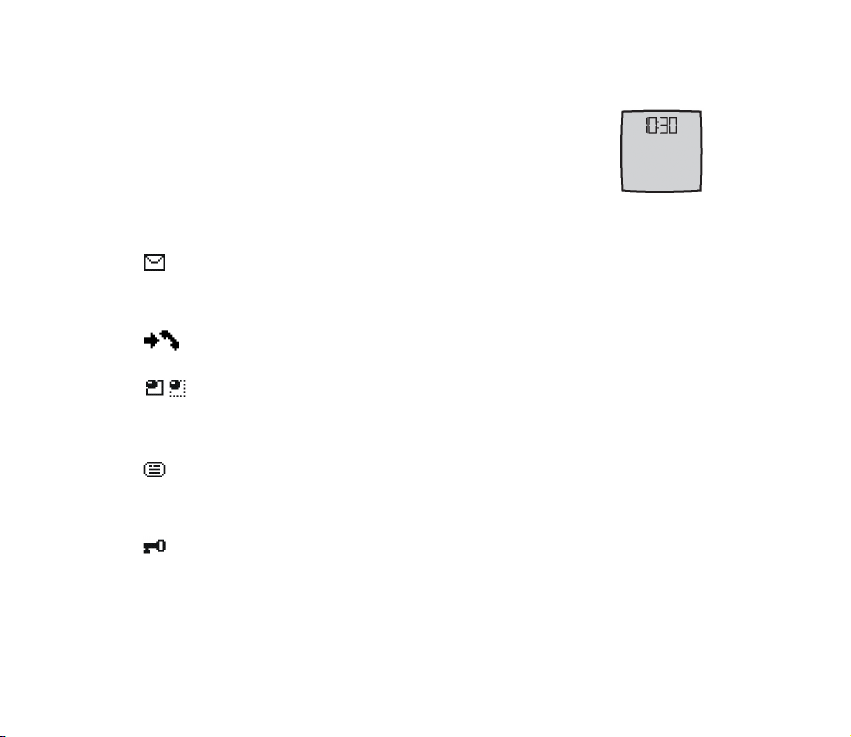
Reduzieren des Stromverbrauchs
Auf dem Display wird die Digitaluhr angezeigt, wenn über einen
bestimmten Zeitraum keine Funktion verwendet wurde. Dadurch
wird der Stromverbrauch gesenkt. Drücken Sie eine beliebige
Taste, um den Bildschirmschoner zu deaktivieren.
Anzeigeelemente
Sie haben eine oder mehrere Kurz-, Bild- oder Multimedia-Mitteilungen
erhalten. Siehe "Lesen und Beantworten von Kurzmitteilungen" auf S. 43
oder "Lesen und Beantworten von Multimedia-Mitteilungen" auf S. 48.
Das Telefon hat einen Anruf in Abwesenheit registriert. Weitere
Informationen finden Sie unter "Anruflisten" auf S. 66.
Ihr Telefon ist mit dem Chat-Dienst verbunden. Der Verfügbarkeitsstatus
ist Online bzw. Offline. Weitere Informationen finden Sie unter
"Verbinden mit dem Chat-Dienst" auf S. 52.
Sie haben eine oder mehrere Chat-Mitteilungen erhalten und sind mit
dem Chat-Dienst verbunden. Weitere Informationen finden Sie unter
"Verbinden mit dem Chat-Dienst" auf S. 52.
Das Tastenfeld ist gesperrt. Weitere Informationen finden Sie unter
"Tastensperre" auf S. 33.
31Copyright © 2005 Nokia. All rights reserved.
Page 32
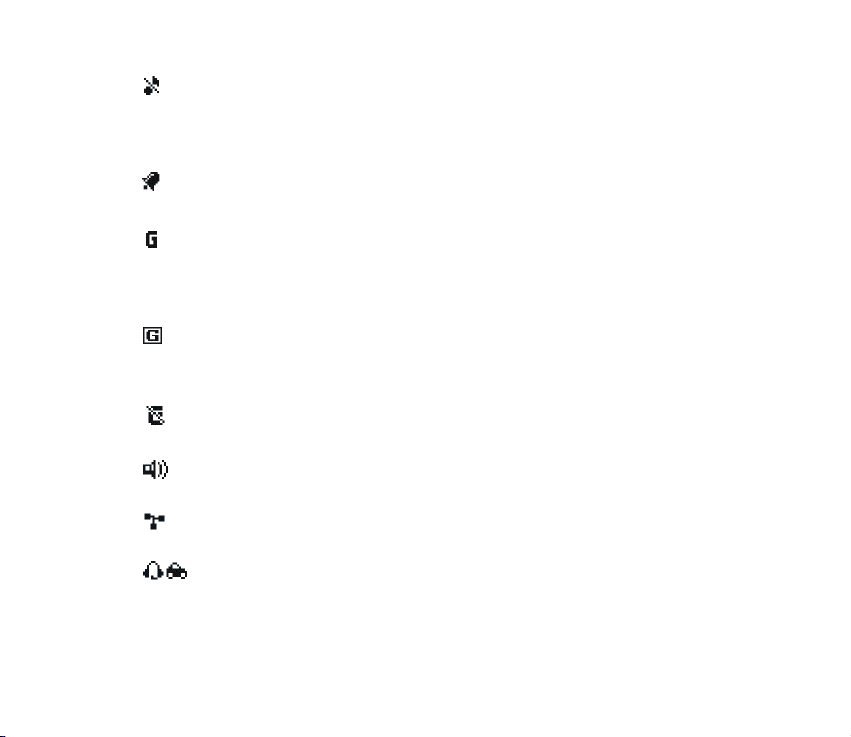
Das Telefon klingelt nicht bei einem eingehenden Anruf oder einer
Kurzmitteilung, wenn Anrufsignal auf Aus eingestellt ist und
Mitteilungssignal auf Lautlos. Weitere Informationen finden Sie unter
"Ruftöne und Signale" auf S. 81.
Der Wecker ist auf Ein gestellt. Weitere Informationen finden Sie unter
"Wecker" auf S. 112.
Wenn der EGPRS-Verbindungsmodus Immer online ausgewählt ist und
der EGPRS-Dienst verfügbar ist, wird dieses Symbol oben links im Display
angezeigt. Weitere Informationen finden Sie unter "Paketdaten (EGPRS)"
auf S. 90.
Wenn die EGPRS-Verbindung aufgebaut ist, wird das Symbol oben links
im Display angezeigt. Siehe "Paketdaten (EGPRS)" auf S. 90 und
"Durchsuchen von Seiten" auf S. 129.
Eine EGPRS-Verbindung wird gehalten, wenn während des EGPRSVerbindungsaufbaus beispielsweise ein Anruf eingeht oder getätigt wird.
Der Lautsprecher wurde aktiviert, siehe "Optionen während eines Anrufs"
auf S. 36.
Anrufe können nur an eine geschlossene Benutzergruppe gerichtet
werden. Weitere Informationen finden Sie unter "Sicherheit" auf S. 94.
Ein Headset oder eine Freisprecheinrichtung ist an das Gerät
angeschlossen.
32Copyright © 2005 Nokia. All rights reserved.
Page 33

Eine induktive Schleifeneinheit oder eine Lautsprecher-Station ist
angeschlossen.
Eine Push-to-talk-Verbindung ist aktiv oder gehalten.
Bluetooth Verbindungssymbol. Weitere Informationen finden Sie unter
"Bluetooth Funktechnik" auf S. 86.
■ Tastensperre
Damit die Tasten nicht versehentlich gedrückt werden, wählen Sie Menü und
drücken * innerhalb von 3,5 Sekunden. Daraufhin wird die Tastatur gesperrt.
Um die Tastensperre aufzuheben, wählen Sie Freigabe und drücken *.
Um einen Anruf bei aktiver Tastensperre entgegenzunehmen, drücken Sie die
Taste zum Anrufen. Wenn Sie einen Anruf beenden oder abweisen, wird die
Tastatur automatisch wieder gesperrt.
Informationen zur Option Automatische Tastensperre finden Sie unter "Telefon"
auf S. 85.
Wenn die Tastensperre aktiviert ist, können möglicherweise immer noch Notrufe an die in
Ihrem Gerät programmierte offizielle Notrufnummer getätigt werden.
33Copyright © 2005 Nokia. All rights reserved.
Page 34

3. Anruffunktionen
■ Anrufen
1. Geben Sie die Telefonnummer einschließlich der Vorwahl ein.
Bei Anrufen ins Ausland drücken Sie zweimal * für die Ländervorwahl (das "+"-
Zeichen ersetzt den internationalen Zugangscode) und geben anschließend die
Landesvorwahl, die Ortsvorwahl (ggf. ohne die erste 0) und die Telefonnummer
ein.
2. Um die Nummer anzurufen, drücken Sie die Taste zum Anrufen.
3. Um den Anruf zu beenden oder den Anrufversuch abzubrechen, drücken Sie die
Taste zum Beenden.
Informationen zum Tätigen eines Anrufs mithilfe eines Namens und zur Suche
nach einem Namen oder einer Telefonnummer im Adressbuch finden Sie unter
Suchen nach Namen auf S. 68. Drücken Sie die Taste zum Anrufen, um die
Nummer anzurufen.
Zum Anzeigen einer Liste der maximal 20 zuletzt gewählten Nummern drücken
Sie die Taste zum Anrufen in der Ausgangsanzeige einmal. Zum Anrufen einer
Nummer wählen Sie diese bzw. einen Namen aus und drücken Sie die Taste zum
Anrufen.
34Copyright © 2005 Nokia. All rights reserved.
Page 35

Kurzwahl
Weisen Sie einer der Kurzwahltasten 2 bis 9 eine Telefonnummer zu. Weitere
Informationen finden Sie unter "Kurzwahl" auf S. 75. Anschließend haben Sie
folgende Möglichkeiten, die Nummer anzurufen:
• Drücken Sie die Kurzwahltaste und anschließend die Taste zum Anrufen.
• Wenn die Option Kurzwahl auf Ein gesetzt ist, halten Sie die Kurzwahltaste so
lange gedrückt, bis der Anruf erfolgt. Weitere Informationen finden Sie im
Abschnitt Kurzwahl unter "Anrufen" auf S. 84.
■ Annehmen oder Abweisen eines Anrufs
Drücken Sie die Taste zum Anrufen, um einen Anruf anzunehmen. Um den Anruf
zu beenden, drücken Sie die Taste zum Beenden.
Drücken Sie die Taste zum Beenden, um einen Anruf abzuweisen.
Um den Rufton stummzuschalten, wählen Sie Lautlos.
Wenn ein kompatibles Headset mit Rufannahme-/Beendigungstaste mit dem
Telefon verbunden ist, können Sie einen Anruf entgegennehmen und beenden,
indem Sie diese Taste drücken.
Anklopfen
Zum Annehmen eines wartenden Anrufs während eines aktiven Anrufs drücken
Sie die Taste zum Anrufen. Der erste Anruf wird gehalten. Um den aktiven Anruf zu
beenden, drücken Sie die Taste zum Beenden.
35Copyright © 2005 Nokia. All rights reserved.
Page 36

Weitere Informationen zur Aktivierung der Funktion Anklopfen finden Sie unter
"Anrufen" auf S. 84.
■ Optionen während eines Anrufs
Viele der Optionen, die Sie während eines Anrufs nutzen können, sind Netzdienste.
Wenden Sie sich bezüglich der Verfügbarkeit an Ihren Netzbetreiber oder
Diensteanbieter.
Wählen Sie während eines Anrufs Option. und anschließend eine der folgenden
Optionen:
Mikrofon aus, Mikrofon ein, Adressbuch, Menü, Aufnehmen, Tastatur sperren,
Autom. Lautst. ein, Autom. Lautst. aus oder Lautsprecher oder Telefon.
Netzdienstoptionen sind Annehmen und Abweisen, Halten oder Annehmen, Neuer
Anruf, In Konf. aufnehm., Anruf beenden, Alle Anr. beenden und die folgenden
Optionen:
DTMF senden - zum Senden von DTMF-Tönen
Makeln - zum Wechseln zwischen dem aktiven und dem gehaltenen Anruf
Weiterleiten - zum Verbinden eines gehaltenen Anrufs mit einem aktiven Anruf,
während Ihre Verbindung zu beiden Anrufen getrennt wird
Konferenz - zum Herstellen einer Telefonkonferenz mit bis zu fünf Teilnehmern
Privatruf - für ungestörte Privatgespräche während einer Telefonkonferenz
Warnung: Halten Sie das Gerät nicht an Ihr Ohr, wenn der Lautsprecher
verwendet wird, da die Lautstärke sehr hoch werden kann.
36Copyright © 2005 Nokia. All rights reserved.
Page 37

4. Texteingabe
Um Text (beispielsweise für Kurzmitteilungen) einzugeben, können Sie die
herkömmliche Texteingabe oder die Texteingabe mit automatischer
Worterkennung verwenden. Drücken Sie beim Verwenden der herkömmlichen
Texteingabe eine Zifferntaste (1 bis 9) so oft, bis das gewünschte Zeichen
angezeigt wird. Bei der automatischen Texteingabe können Sie einen Buchstaben
durch einmaliges Drücken einer Taste eingeben.
Beim Schreiben von Text wird die Texteingabe mit automatischer Worterkennung
durch und die herkömmliche Texteingabe durch links oben im Display
angegeben. , oder neben dem Texteingabesymbol signalisieren
Groß- bzw. Kleinschreibung.
Sie können die Groß- bzw. Kleinschreibung und den Texteingabemodus durch
Drücken von # ändern. gibt den Zahlenmodus an. Um vom Buchstaben- in
den Zahlenmodus zu wechseln, halten Sie die Taste # gedrückt und wählen
Zahlenmodus.
■ Einstellungen
Um die Eingabesprache festzulegen, wählen Sie Option. > Eingabesprache. Die
automatische Worterkennung ist nur für die aufgeführten Sprachen verfügbar.
Wählen Sie Option. > Wörterbuch ein, um die Texteingabe mit automatischer
Worterkennung zu nutzen, oder Wörterbuch aus, um die herkömmliche
Texteingabe zu nutzen.
37Copyright © 2005 Nokia. All rights reserved.
Page 38

■ Texteingabe mit automatischer Worterkennung
Diese Texteingabe basiert auf einem integrierten Wörterbuch, dem Sie auch neue
Wörter hinzufügen können.
1. Beginnen Sie mit der Eingabe eines Wortes durch Drücken der Tasten 2 bis 9.
Drücken Sie jede Taste nur einmal für jeden Buchstaben. Das Wort ändert sich
nach jedem Tastendruck.
2. Wenn Sie die Worteingabe abgeschlossen haben und das Wort richtig
geschrieben ist, bestätigen Sie es, indem Sie durch Drücken der Taste 0 ein
Leerzeichen hinzufügen oder den Joystick bewegen. Bewegen Sie den Joystick
nach rechts oder links, um den Cursor zu verschieben.
Wenn das Wort nicht richtig geschrieben ist, drücken Sie mehrmals * oder
wählen Sie Option. > Treffer. Wenn das richtige Wort angezeigt wird,
bestätigen Sie es.
Wird ein Fragezeichen (?) hinter dem Wort angezeigt, gibt es keinen
entsprechenden Eintrag im Wörterbuch. Um das Wort dem Wörterbuch
hinzuzufügen, wählen Sie Buchst.. Geben Sie das Wort ein (über die
herkömmliche Texteingabe) und wählen Sie Speich..
3. Schreiben Sie das nächste Wort.
Schreiben zusammengesetzter Wörter
Geben Sie den ersten Teil des Wortes ein und bewegen Sie den Joystick zur
Bestätigung nach rechts. Schreiben Sie den zweiten Teil des Wortes und
bestätigen das ganze Wort.
38Copyright © 2005 Nokia. All rights reserved.
Page 39
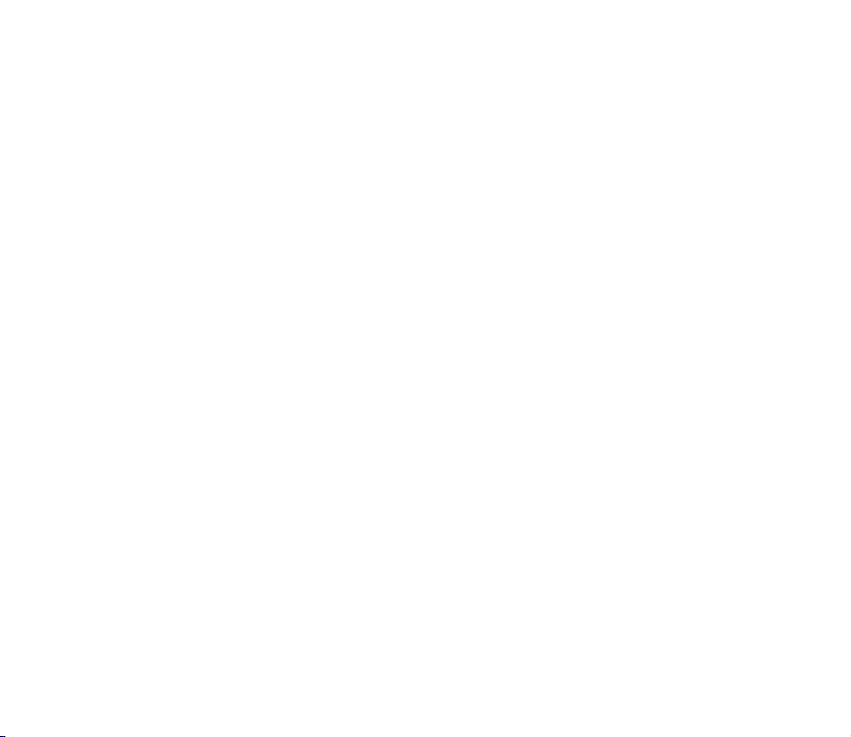
■ Herkömmliche Texteingabe
Drücken Sie eine Zifferntaste (1 bis 9) so oft, bis das gewünschte Zeichen
angezeigt wird. Auf einer Zifferntaste sind nicht alle Zeichen dargestellt, die über
diese Taste verfügbar sind. Welche Zeichen verfügbar sind, richtet sich nach der
Eingabesprache, dieim Menü Display-Sprache (siehe "Telefon" auf S. 85)
ausgewählt wurde.
Wenn der nächste Buchstabe mit derselben Taste wie der aktuelle eingegeben
wird, warten Sie kurz, bis der Cursor wieder angezeigt wird. Sie können auch den
Joystick bewegen und anschließend den Buchstaben eingeben.
Die am häufigsten verwendeten Satz-und Sonderzeichen werden mit der Taste 1
eingegeben.
39Copyright © 2005 Nokia. All rights reserved.
Page 40

5. Navigieren in den Menüs
Das Telefon verfügt über zahlreiche Funktionen. Diese sind in Menüs eingeteilt.
1. Um das Menü zu öffnen, wählen Sie Menü.
2. Blättern Sie mit dem Joystick durch das Menü und wählen Sie ein Untermenü
(beispielsweise Einstellungen). Wie Sie die Menüansicht ändern, ist unter
Menüansicht im Abschnitt "Display" auf S. 82 erläutert.
3. Wenn das Menü Untermenüs enthält, wählen Sie das gewünschte aus,
beispielsweise Anrufeinstellungen.
4. Enthält das Menü weitere Untermenüs, wählen Sie das gewünschte aus,
beispielsweise Rufannahme mit jeder Taste.
5. Wählen Sie die gewünschte Einstellung.
6. Um zur vorherigen Menüebene zurückzukehren, wählen Sie Zurück. Um das
Menü zu verlassen, wählen Sie Ende.
40Copyright © 2005 Nokia. All rights reserved.
Page 41
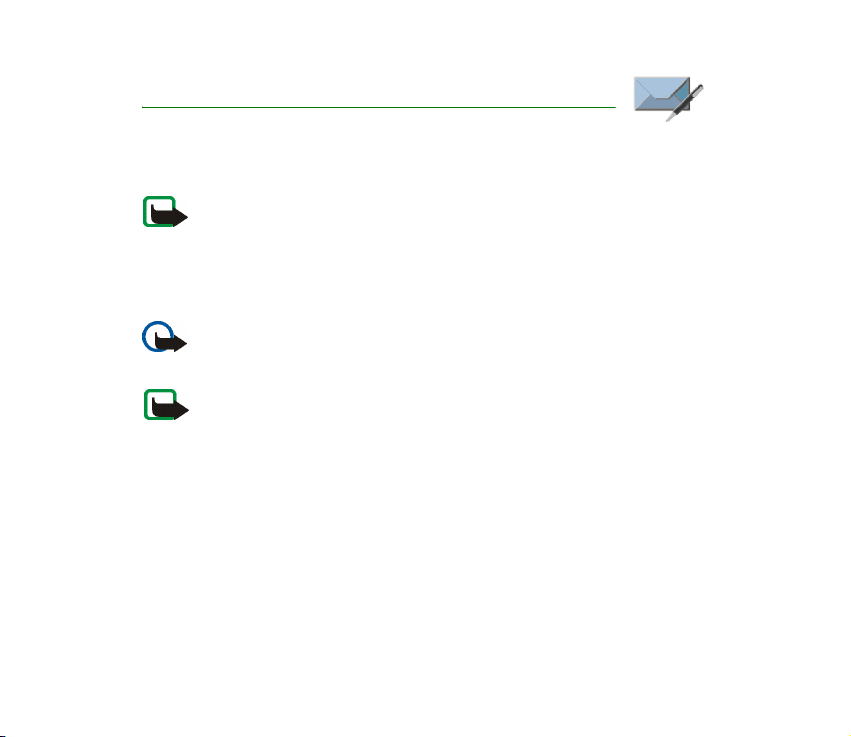
6. Mitteilungen
Die Mitteilungsdienste können nur dann verwendet werden, wenn sie von Ihrem
Netz oder Ihrem Diensteanbieter unterstützt werden.
Hinweis: Wenn Sie Mitteilungen senden, zeigt Ihr Mobiltelefon möglicherweise die
Meldung Mitteilung gesendet an. Dies zeigt an, dass die Mitteilung von Ihrem
Gerät an die Nummer der in ihm gespeicherten Kurzmitteilungszentrale gesendet
wurde. Dies bedeutet jedoch nicht, dass die Mitteilung bei der Zieladresse
empfangen wurde. Für weitere Hinweise über Mitteilungsdienste wenden Sie sich
bitte an Ihren Diensteanbieter.
Wichtig: Öffnen Sie Mitteilungen mit äußerster Vorsicht. Mitteilungen können
schädliche Software enthalten oder auf andere Weise Schäden an Ihrem Gerät
oder PC verursachen.
Hinweis: Nur Geräte mit kompatiblen Funktionen können Mitteilungen
empfangen und anzeigen. Das Erscheinungsbild einer Mitteilung kann
unterschiedlich sein, je nachdem, von welchem Gerät sie empfangen wird.
■ Kurzmitteilungen (SMS)
Über den Kurzmitteilungsdienst (Short Message Service, SMS) können Sie
extralange, miteinander verknüpfte Mitteilungen senden und empfangen, die aus
mehreren normalen Kurzmitteilungen bestehen (Netzdienst) und Bilder enthalten
können.
41Copyright © 2005 Nokia. All rights reserved.
Page 42

Bevor Sie Kurz- oder Bildmitteilungen sowie E-Mail-Mitteilungen senden können,
müssen Sie die Nummer der Kurzmitteilungszentrale speichern. Weitere
Informationen finden Sie unter "Mitteilungseinstellungen" auf S. 61.
Informationen zur Verfügbarkeit und zum Abonnieren des SMS-E-Mail-Dienstes
erhalten Sie von Ihrem Diensteanbieter.
Das Gerät unterstützt das Versenden von Kurzmitteilungen, die die normale
Zeichenbegrenzung einer einzelnen Mitteilung überschreiten. Längere Mitteilungen werden
als zwei oder mehrere verknüpfte Mitteilungen versendet. Ihr Diensteanbieter rechnet
möglicherweise entsprechend ab. Zeichen mit Akzenten oder andere Sonderzeichen sowie
Zeichen bestimmter Sprachen, wie z. B. Chinesisch, benötigen mehr Speicherplatz, wodurch
die Anzahl der Zeichen, die in einer Mitteilung gesendet werden können, zusätzlich
eingeschränkt wird.
Oben im Display sehen Sie die Anzeige für die Mitteilungslänge, die die Anzahl der
noch verfügbaren Zeichen anzeigt. "10 (2)" bedeutet beispielsweise, dass Sie noch
10 Zeichen hinzufügen können, wobei der Text in zwei Mitteilungen gesendet
wird.
Verfassen und Senden von Kurzmitteilungen
1. Wählen Sie Menü > Mitteilungen > Mitteil. verfassen > Kurzmitteilung.
2. Geben Sie eine Mitteilung ein. Weitere Informationen finden Sie unter
"Texteingabe" auf S. 37. Informationen zum Einfügen von
Kurzmitteilungsvorlagen oder Bildern in eine Mitteilung finden Sie unter
Vorlagen auf S. 44. Jede Bildmitteilung besteht aus mehreren
Kurzmitteilungen. Das Senden einer Bildmitteilung oder einer extralangen
42Copyright © 2005 Nokia. All rights reserved.
Page 43
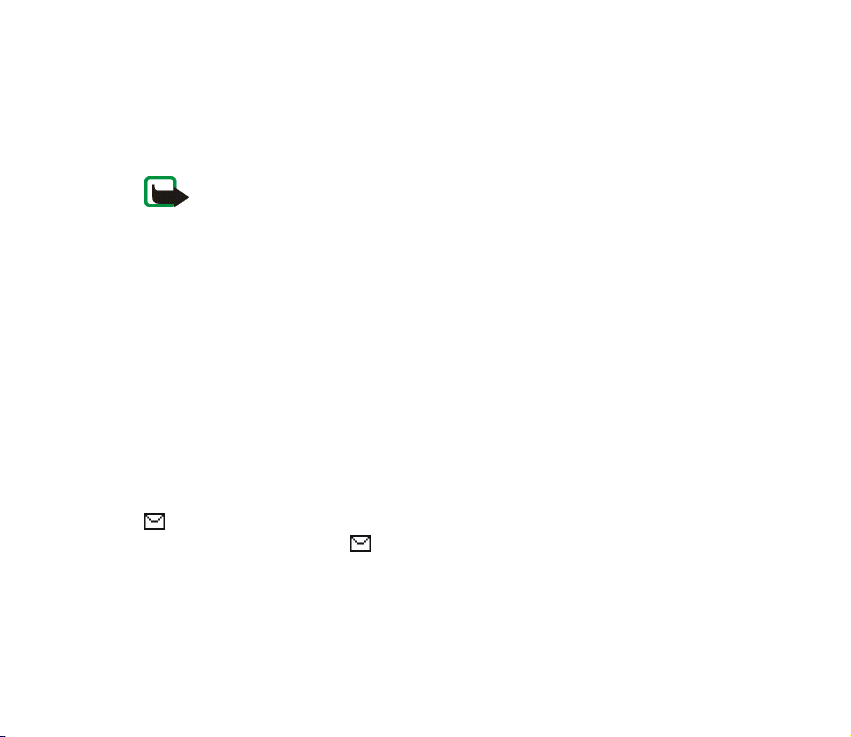
Mitteilung ist möglicherweise kostenintensiver als das Senden einer einzigen
Kurzmitteilung.
3. Um die Mitteilung zu senden, wählen Sie Senden oder drücken Sie die Taste
zum Anrufen.
Hinweis: Die Funktion zum Senden und Empfangen von Bildmitteilungen kann nur
verwendet werden, wenn sie von Ihrem Netzbetreiber oder Diensteanbieter
unterstützt wird. Nur kompatible Geräte, die Bild-Mitteilungen unterstützen,
können Bild-Mitteilungen empfangen und anzeigen. Das Erscheinungsbild einer
Mitteilung kann unterschiedlich sein, je nachdem, von welchem Gerät sie
empfangen wird.
Sendemöglichkeiten
Nachdem Sie eine Mitteilung verfasst haben, wählen Sie Option. >
Sendeoptionen > Mehrere Empfäng., um die Mitteilung an mehrere Empfänger zu
senden. Wählen Sie Als E-Mail senden, um die Mitteilung als SMS-E-Mail zu
senden (Netzdienst). Wählen Sie Sendeprofil, um ein vordefiniertes
Mitteilungsprofil zu verwenden. Informationen zum Definieren eines
Mitteilungsprofils finden Sie unter Kurzmitteilungen und SMS-E-Mails auf S. 61.
Lesen und Beantworten von Kurzmitteilungen
wird angezeigt, wenn Sie eine Kurzmitteilung oder eine SMS-E-Mail erhalten
haben. Das blinkende Symbol weist darauf hin, dass der
Kurzmitteilungsspeicher voll ist. Sie müssen einige der alten Mitteilungen aus
dem Ordner Eingang löschen, um neue Mitteilungen empfangen zu können.
43Copyright © 2005 Nokia. All rights reserved.
Page 44
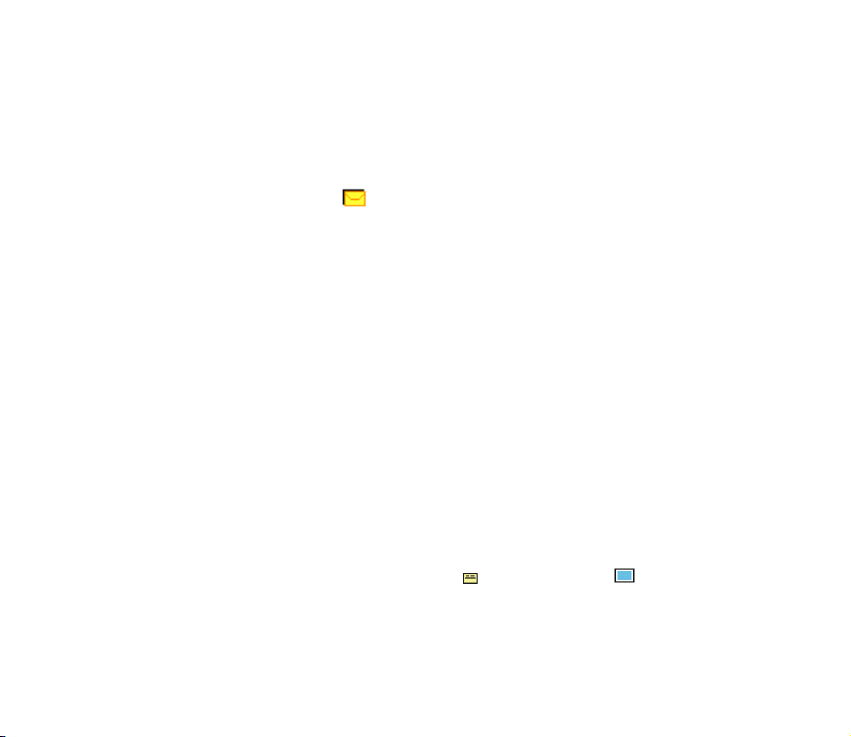
1. Zum Anzeigen einer neuen Mitteilung wählen Sie Zeigen. Um sie später
anzusehen, wählen Sie Ende.
Um die Mitteilung zu einem späteren Zeitpunkt zu lesen, wählen Sie Menü >
Mitteilungen > Eingang. Wenn mehrere Mitteilungen eingegangen sind,
wählen Sie die gewünschte Mitteilung aus. Eine ungelesene Mitteilung
erkennen Sie am Symbol .
2. Beim Lesen einer Mitteilung können Sie Option. wählen, um die Mitteilung zu
löschen oder weiterzuleiten, sie als Kurzmitteilung oder SMS-E-Mail zu
bearbeiten, umzubenennen und in einen anderen Ordner zu verschieben, oder
um Mitteilungsdetails anzuzeigen oder zu übernehmen. Außerdem können Sie
den Text zu Beginn einer Mitteilung als Erinnerung in den Kalender des
Telefons kopieren. Zum Speichern des Bildes im Ordner Vorlagen beim Lesen
einer Bildmitteilung wählen Sie Bild speichern.
3. Zum Antworten auf eine Mitteilung wählen Sie Antworten > Kurzmitteilung,
Multimedia-Mitteil. oder Flash-Mitteilung. Geben Sie die Antwortmitteilung
ein. Wenn Sie eine E-Mail-Mitteilung beantworten, bestätigen Sie zunächst
die E-Mail-Adresse und den Betreff, oder ändern Sie diese Eingaben.
4. Um die Mitteilung an die angezeigte Nummer zu senden, wählen Sie Senden >
OK.
Vorlagen
Das Telefon enthält Kurzmitteilungsvorlagen ( )und Bildvorlagen ( ), die Sie
in Kurz-, Bild- oder SMS-E-Mail-Mitteilungen verwenden können.
44Copyright © 2005 Nokia. All rights reserved.
Page 45
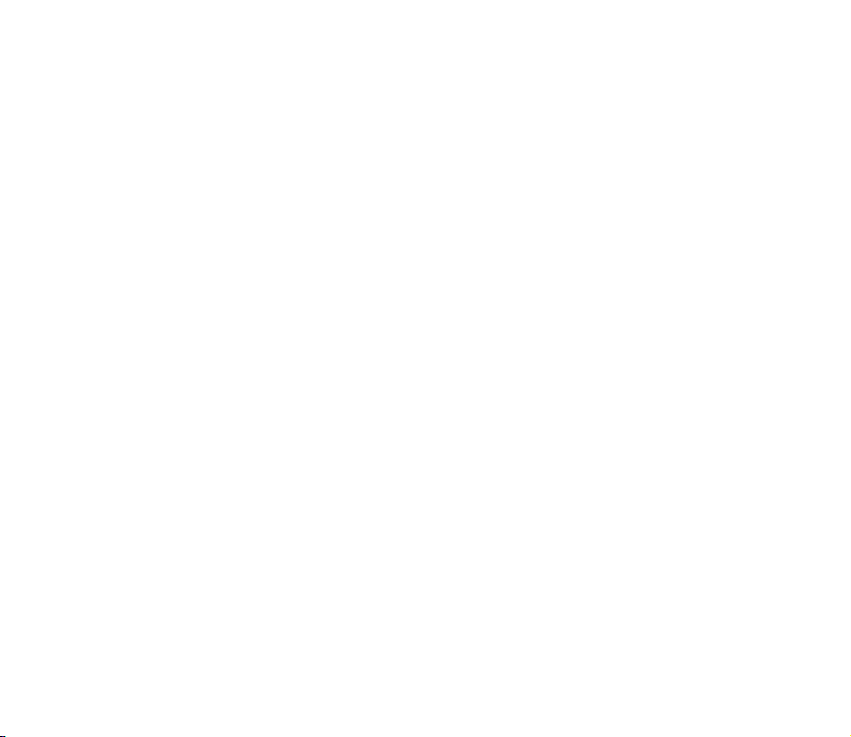
Zum Anzeigen der Vorlagenliste wählen Sie Menü > Mitteilungen > Gespeicherte
Obj. > Kurzmitteilungen > Vorlagen.
Ordner "Gespeicherte Obj." und "Eigene Ordner"
Sie können Ihre Mitteilungen sortieren, indem Sie einige davon in den Ordner
Gespeicherte Obj. verschieben oder neue Ordner für die Mitteilungen erstellen.
Wählen Sie bei geöffneter Mitteilung Option. > Verschieben > den Ordner, in den
Sie die Mitteilung verschieben möchten und > Auswäh..
Um einen Ordner hinzuzufügen, wählen Sie Menü > Mitteilungen > Gespeicherte
Obj. > Kurzmitteilungen > Eigene Ordner. Um einen Ordner hinzuzufügen, wenn
noch kein Ordner erstellt ist, wählen Sie Hinzuf.. Andernfalls wählen Sie
Option. > Neuer Ordner. Wenn Sie einen Ordner löschen möchten, markieren Sie
den zu löschenden Ordner und wählen Option. > Ordner löschen.
■ Multimedia-Mitteilungen (MMS)
Eine Multimedia-Mitteilung kann Text, einen Soundclip, ein Bild, einen
Kalendereintrag, eine Visitenkarte oder einen Videoclip enthalten. Wenn die
Mitteilung zu groß ist, kann das Telefon die Mitteilung nicht empfangen. In
manchen Netzen erhalten Sie eine Kurzmitteilung mit einer Internetadresse, unter
der Sie die Multimedia-Mitteilung abrufen können.
Sie können keine Multimedia-Mitteilungen empfangen, während Sie ein Gespräch
führen, ein Spiel oder eine andere Java-Anwendung ausführen oder während eine
GSM-Datenverbindung aktiv ist. Da der Empfang von Multimedia-Mitteilungen
aus verschiedenen Gründen fehlschlagen kann, sollten Sie sich bei wichtigen
Mitteilungen nicht allein auf sie verlassen.
45Copyright © 2005 Nokia. All rights reserved.
Page 46

Verfassen und Senden einer Multimedia-Mitteilung
Weitere Informationen zu Einstellungen für Multimedia-Mitteilungen finden Sie
unter "Multimedia-Mitteilungen" auf S. 62. Informationen zur Verfügbarkeit und
zu den Nutzungsvoraussetzungen des Multimedia-Mitteilungsdienstes erhalten
Sie von Ihrem Diensteanbieter.
1. Wählen Sie Menü > Mitteilungen > Mitteil. verfassen > Multimedia-Mitteil..
2. Geben Sie eine Mitteilung ein. Weitere Informationen finden Sie unter
"Texteingabe" auf S. 37.
Um eine Datei einzufügen, wählen Sie Option. > Einfügen und anschließend
Optionen aus der folgenden Auswahl:
Bild, Soundclip oder Videoclip, um eine Datei aus der Galerie einzufügen.
Neuer Soundclip öffnet die Sprachaufzeichn., um eine neue Aufzeichnung zu
erstellen und zu der Mitteilung hinzuzufügen.
Seite, um eine Seite in die Mitteilung einzufügen. Das Telefon unterstützt
mehrseitige Multimedia-Mitteilungen (Seiten). Jede Seite kann Text, ein Bild,
einen Kalendereintrag, eine Visitenkarte oder einen Soundclip enthalten. Zum
Öffnen der gewünschten Seite bei einer Mitteilung, die mehrere Seiten enthält,
wählen Sie Option. > Vorige Seite, Nächste Seite oder Seitenliste. Um das
Intervall zwischen den Seiten einzustellen, wählen Sie Option. >
Seitenlaufzeit. Zum Verschieben der Textkomponente an den Anfang oder das
Ende der Mitteilung wählen Sie Option. > Text zuerst oder Text zu letzt.
Visitenkarte oder Kalendereintrag, um eine Visitenkarte oder einen
Kalendereintrag einzufügen.
46Copyright © 2005 Nokia. All rights reserved.
Page 47
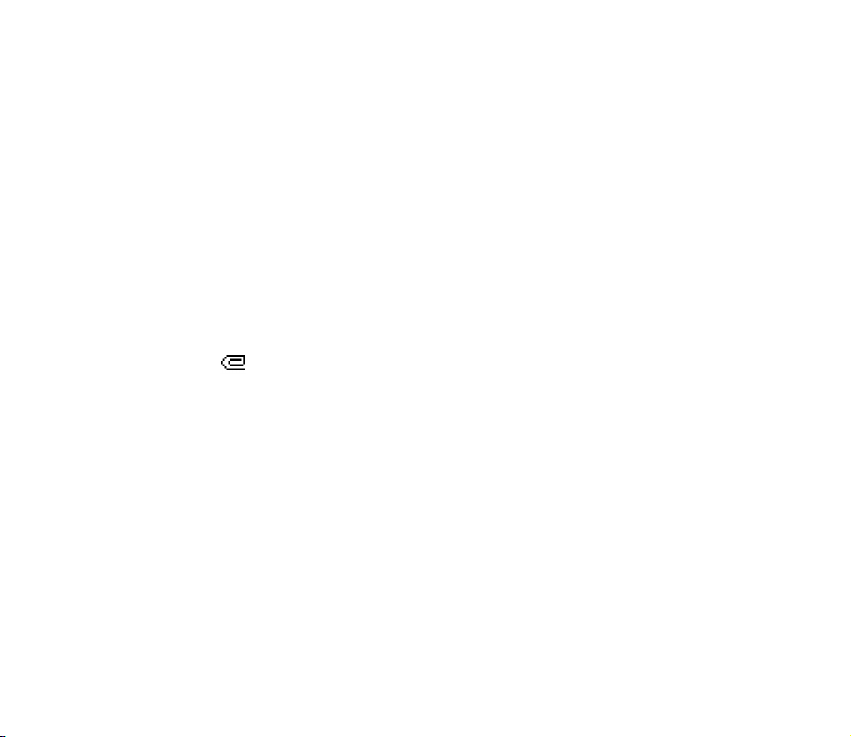
Die folgenden Optionen können ebenfalls verfügbar sein: Löschen, um ein Bild,
eine Seite oder einen Soundclip aus der Mitteilung zu löschen, Text löschen,
Vorschau oder Mitteil. speichern. Unter Mehr Optionen können die
nachfolgend aufgeführten Optionen verfügbar sein: Eintrag einfügen, Nummer
einfügen, Mitteilungsdetails und Betreff ändern.
3. Zum Senden einer Mitteilung wählen Sie Senden > Telefonnummer, E-Mail-
Adresse oder Mehrere.
4. Wählen Sie den Namen aus der Liste, geben Sie die Telefonnummer oder E-
Mail-Adresse des Empfängers ein oder suchen Sie danach im Adressbuch.
Wählen Sie OK. Die Mitteilung wird zum Versenden in den Ordner Ausgang
verschoben.
Während des Versendens einer Multimedia-Mitteilung wird das animierte
Symbol angezeigt. Sie können gleichzeitig andere Funktionen des Telefons
verwenden. Wenn der Sendevorgang fehlschlägt, wird mehrmals erneut
versucht, die Mitteilung zu senden. Wenn die Mitteilung nicht gesendet
werden kann, verbleibt sie im Ordner Ausgang und Sie können später erneut
versuchen, sie zu senden.
Wenn Sie Speichern gesendeter Mitteilungen > Ja wählen, wird die gesendete
Mitteilung im Ordner Gesendete Obj. gespeichert. Weitere Informationen
finden Sie unter "Multimedia-Mitteilungen" auf S. 62.
Das Kopieren, Ändern, Übertragen oder Weiterleiten bestimmter Bilder sowie von Musik
(auch Klingeltöne) und anderen Inhalten kann aufgrund von Urheberrechten verboten sein.
47Copyright © 2005 Nokia. All rights reserved.
Page 48
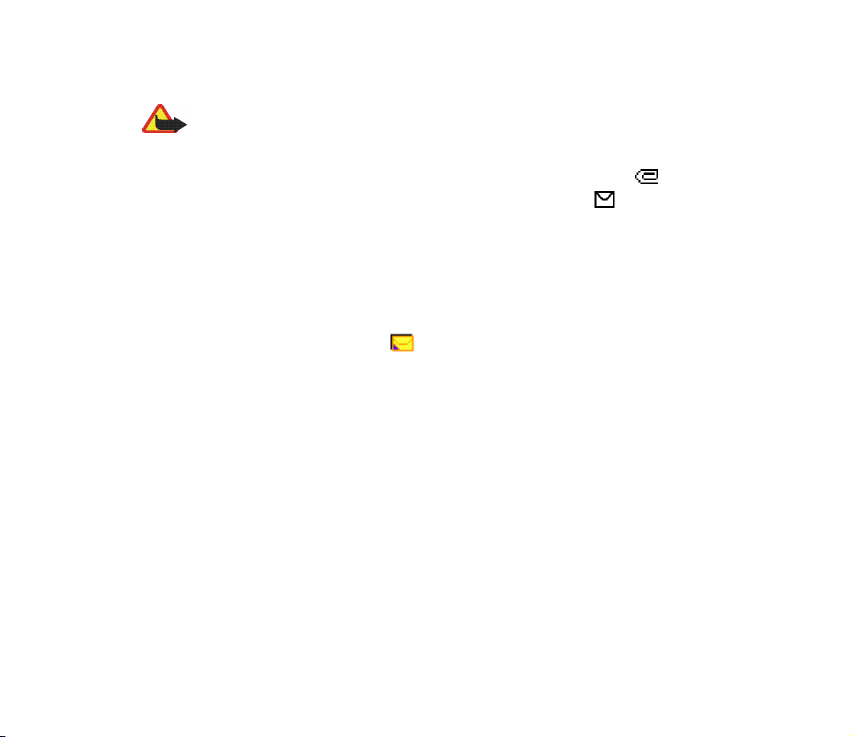
Lesen und Beantworten von Multimedia-Mitteilungen
Wichtig: Öffnen Sie Mitteilungen mit äußerster Vorsicht.
Multimedia-Mitteilungsobjekte können schädliche Software enthalten oder auf
andere Weise Schäden an Ihrem Gerät oder PC verursachen.
Wenn eine Multimedia-Mitteilung eingeht, wird das animierte Symbol
angezeigt. Nach dem Eingang der Mitteilung werden das Symbol und der Text
Multimedia-Mitteilung empfangen angezeigt.
1. Wenn Sie die Meldung lesen möchten, wählen Sie Zeigen. Um sie später
anzusehen, wählen Sie Ende.
Um die Mitteilung zu einem späteren Zeitpunkt zu lesen, wählen Sie Menü >
Mitteilungen > Eingang. Eine ungelesene Mitteilung wird in der Liste der
Mitteilungen durch das Symbol gekennzeichnet. Wählen Sie die
gewünschte Mitteilung aus.
2. Die Funktion der mittleren Auswahltaste ändert sich, je nachdem, welcher
Anhang in der Mitteilung gerade angezeigt wird.
Um die vollständige Mitteilung anzuzeigen, wenn die empfangene Mitteilung
eine Präsentation, einen Soundclip oder einen Videoclip enthält, wählen Sie
Wiederg..
Um ein Bild zu vergrößern, wählen Sie Option. >Objekte >, wählen Sie das
Bild > Zoomen. Um eine Visitenkarte oder einen Kalendereintrag anzuzeigen
oder ein Thema zu öffnen, wählen Sie Anhänge > Öffnen.
3. Zum Antworten auf eine Mitteilung wählen Sie Option. > Antworten >
Kurzmitteilung, Multimedia-Mitteil. oder Flash-Mitteilung. Geben Sie die
48Copyright © 2005 Nokia. All rights reserved.
Page 49
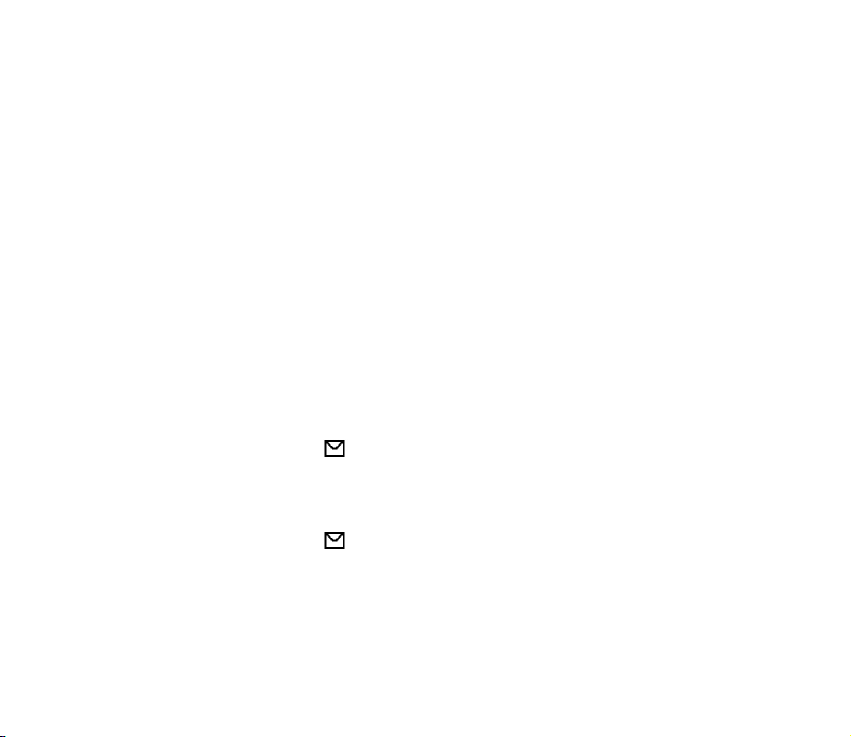
Antwortmitteilung ein und wählen Sie Senden. Sie können die Antwort nur an
die Person senden, von der Sie die ursprüngliche Mitteilung erhalten haben.
Wählen Sie Option., um verfügbare Optionen aufzurufen.
Mitteilungsordner
Das Telefon speichert die empfangenen Multimedia-Mitteilungen im Ordner
Eingang. Multimedia-Mitteilungen, die noch nicht versendet wurden, werden in
den Ordner Ausgang verschoben. Die Multimedia-Mitteilungen, die Sie später
senden möchten, können Sie im Ordner Gespeicherte Obj. speichern. Wenn die
Option Speichern gesendeter Mitteilungen auf Ja festgelegt ist, werden gesendete
Multimedia-Mitteilungen im Untermenü Multimedia-Mitteil. im Ordner
Gesendete Obj. gespeichert. Weitere Informationen finden Sie unter "Multimedia-
Mitteilungen" auf S. 62.
■ Mitteilungsspeicher voll
Wenn Sie eine neue Kurzmitteilung erhalten haben und der Mitteilungsspeicher
voll ist, blinkt das Symbol und Mitt.-speicher voll, Mitt. löschen wird
angezeigt. Wählen Sie Nein und löschen Sie einige Mitteilungen aus den Ordnern.
Um die wartende Mitteilung zu löschen, wählen Sie Ende > Ja.
Wenn eine Multimedia-Mitteilung wartet und der Speicher für die Mitteilungen
voll ist, blinkt das Symbol und Multim.-Spch. voll, wartende Mitt. ansehen
wird angezeigt. Um die wartende Mitteilung anzuzeigen, wählen Sie Zeigen. Sie
können die wartende Mitteilung erst speichern, wenn Sie durch Löschen einiger
alter Mitteilungen Speicherplatz freigegeben haben. Zum Speichern der
Mitteilung wählen Sie Speich..
49Copyright © 2005 Nokia. All rights reserved.
Page 50

Um die wartende Mitteilung zu löschen, wählen Sie Ende > Ja. Wenn Sie Nein
wählen, können Sie die Mitteilung anzeigen.
■ Flash-Mitteilungen
Flash-Mitteilungen sind Kurzmitteilungen, die sofort angezeigt werden.
Verfassen einer Mitteilung
Wählen Sie Menü > Mitteilungen > Mitteil. verfassen > Flash-Mitteilung.
Verfassen Sie Ihre Mitteilung. Eine Flash-Mitteilung kann aus maximal 70 Zeichen
bestehen. Um einen blinkenden Text zur Mitteilung hinzuzufügen, wählen Sie
Option. >Blink-Zch. einfüg. aus der Optionsliste, um eine Markierung einzufügen.
Der Text, der der Markierung folgt, wird als blinkender Text angezeigt, bis eine
zweite Markierung eingefügt wird.
Empfangen einer Mitteilung
Eine empfangene Flash-Mitteilung wird nicht automatisch gespeichert. Wenn Sie
die Meldung lesen möchten, wählen Sie Lesen. Wählen Sie Option. > Detail
verwenden, um die Telefonnummern, E-Mail-Adressen und Internetadressen aus
der aktuellen Mitteilung zu übernehmen. Um die Mitteilung zu speichern, wählen
Sie Speich. und anschließend den Ordner, in dem Sie die Mitteilung speichern
möchten.
50Copyright © 2005 Nokia. All rights reserved.
Page 51

■ Chat-Funktion
Mit der Chat-Funktion (Netzdienst) können Sie einfache Kurzmitteilungen an
andere Benutzer senden, die gerade online sind.
Bevor Sie die Chat-Funktion nutzen können, müssen Sie sich für den Dienst
registrieren. Informationen zu Verfügbarkeit und Kosten sowie zum Abonnieren
des Dienstes erhalten Sie von Ihrem Diensteanbieter. Dort erhalten Sie auch eine
eindeutige Benutzerkennung, ein Passwort sowie die Einstellungen für die ChatFunktion.
Weitere Informationen zu den Einstellungen für den Chat-Dienst finden Sie auf
S. 51 unter "Öffnen des Menüs" im Abschnitt Verbindungseinst.. Die Symbole und
Texte auf dem Display können je nach Chat-Dienst variieren.
Je nach Netz wird der Akku des Telefons durch den aktiven Chat schneller
entladen. Sie müssen das Telefon also unter Umständen wieder an das Ladegerät
anschließen.
Öffnen des Menüs
Wenn Sie das Menü aufrufen möchten, während Sie offline sind, wählen Sie
Menü > Mitteilungen > Chat. Wenn mehrere Verbindungseinstellungssätze für
den Chat-Dienst verfügbar sind, wählen Sie den gewünschten Satz aus. Wenn nur
ein Satz verfügbar ist, wird dieser Satz automatisch ausgewählt.
Die folgenden Optionen werden angezeigt:
Einloggen, um eine Verbindung zum Chat-Dienst herzustellen.
51Copyright © 2005 Nokia. All rights reserved.
Page 52

Gespeich. Gespr., um die Chats, die Sie gespeichert haben, anzusehen, zu löschen
oder umzubenennen.
Verbindungseinst., um die Einstellungen zu bearbeiten, die für Mitteilungen und
Verbindungen zum Erreichbarkeits-Infodienst erforderlich sind.
Verbinden mit dem Chat-Dienst
Um eine Verbindung zum Chat-Dienst herzustellen, rufen Sie das Menü Chat auf,
aktivieren einen Chat-Dienst und wählen Einloggen. Wenn die Verbindung mit
dem Telefon erfolgreich hergestellt wurde, wird Einloggen fertig angezeigt.
Um die Verbindung zum Chat-Dienst zu trennen, wählen Sie Ausloggen.
Starten eines Chats
Rufen Sie das Menü Chat auf und stellen Sie eine Verbindung zu dem Dienst her.
Sie können den Dienst auf verschiedene Arten starten.
Gespräche, um eine Liste der neuen und gelesenen Chat-Mitteilungen sowie
Einladungen zu Chats während des derzeit aktiven Chats anzuzeigen. Blättern Sie
zur gewünschten Mitteilung oder Einladung und wählen Sie Öffnen, um den
Inhalt zu lesen.
Neue Gruppenmitteilungen sind durch gekennzeichnet, gelesene durch .
Neue Chat-Mitteilungen sind durch gekennzeichnet, gelesene durch .
Einladungen sind durch gekennzeichnet.
Je nach Chat-Dienst können die auf dem Display angezeigten Symbole und Texte
abweichen.
52Copyright © 2005 Nokia. All rights reserved.
Page 53

Chat-Kontakte, um die von Ihnen hinzugefügten Chat-Kontakte anzuzeigen.
Blättern Sie zu dem Chat-Kontakt, mit dem Sie chatten möchten, und wählen Sie
Chat oder Öffnen, wenn ein neuer Chat-Kontakt in der Liste angezeigt wird.
Informationen zum Hinzufügen von Kontakten finden Sie unter "Liste der Chat-
Kontakte" auf S. 55.
kennzeichnet die Chat-Kontakte im Adressbuch, die gerade online sind, und
diejenigen, die gerade offline sind. kennzeichnet einen gesperrten ChatKontakt. kennzeichnet einen Chat-Kontakt, an den eine neue Mitteilung
gesendet wurde.
Gruppen > Öffentl. Gruppen, um die Liste mit Lesezeichen für öffentliche Gruppen
anzuzeigen, die vom Netzbetreiber oder Diensteanbieter bereitgestellt wurde. Um
einen Chat mit einer Gruppe zu beginnen, blättern Sie zu einer Gruppe und wählen
Teilnhm.. Geben Sie einen Chat-Namen ein, den Sie im Chat verwenden möchten.
Wenn Sie dem Gruppengespräch erfolgreich beigetreten sind, können Sie ein
Gruppengespräch beginnen. Informationen zum Einrichten einer privaten Gruppe
finden Sie unter Gruppen auf S. 56.
Suchen > Teilnehmer oder Gruppen, um andere Chat-Benutzer oder öffentliche
Gruppen im Netz nach Namen, Telefonnummer, Chat-Namen oder E-MailAdresse zu suchen. Wenn Sie Gruppen wählen, können Sie Gruppen nach einem
Teilnehmer in der Gruppe oder nach Gruppenname, Thema oder ID suchen.
Um den Chat zu beginnen, wenn Sie den gewünschten Benutzer bzw. die
gewünschte Gruppe gefunden haben, wählen Sie Option. > Chat oder Gruppe
beitreten.
Informationen zum Starten von Gesprächen aus dem Adressbuch heraus finden
Sie unter Anzeigen der abonnierten Namen auf S. 74.
53Copyright © 2005 Nokia. All rights reserved.
Page 54

Annehmen oder Ablehnen einer Einladung
Nachdem Sie eine Verbindung zum Chat-Dienst hergestellt und eine neue
Einladung erhalten haben, wird in der Ausgangsanzeige Neue Einladung
empfangen angezeigt. Um die Mitteilung zu lesen, wählen Sie Lesen. Wenn Sie
mehrere Einladungen empfangen haben, blättern Sie zu der gewünschten
Einladung und wählen Öffnen. Um einem privaten Gruppengespräch beizutreten,
wählen Sie OK und geben den Chat-Namen ein. Zum Ablehnen oder Löschen der
Einladung wählen Sie Option. > Ablehnen oder Löschen.
Lesen einer Mitteilung
Nachdem Sie eine Verbindung zum Chat-Dienst hergestellt und eine neue ChatMitteilung erhalten haben, die nicht einem aktiven Gespräch zugeordnet ist, wird
in der Ausgangsanzeige Neue Chat-Mitteilung angezeigt. Um die Mitteilung zu
lesen, wählen Sie Lesen. Wenn Sie mehrere Mitteilungen erhalten, blättern Sie zur
gewünschten Mitteilung und wählen Sie Öffnen.
Neue während eines aktiven Gesprächs empfangene Mitteilungen werden
gespeichert unter Chat > Gespräche. Wenn Sie eine Mitteilung von jemandem
erhalten, der nicht unter Chat-Kontakte gespeichert ist, wird die
Benutzerkennung des Absenders angezeigt. Um einen neuen Chat-Kontakt zu
speichern, wählen Sie Option. > Namen speichern.
Teilnehmen an einem Gespräch
Um einem Chat beizutreten oder einen Chat zu beginnen, wählen Sie Schreib..
Verfassen Sie eine Mitteilung und wählen Sie Senden oder drücken Sie zum
54Copyright © 2005 Nokia. All rights reserved.
Page 55
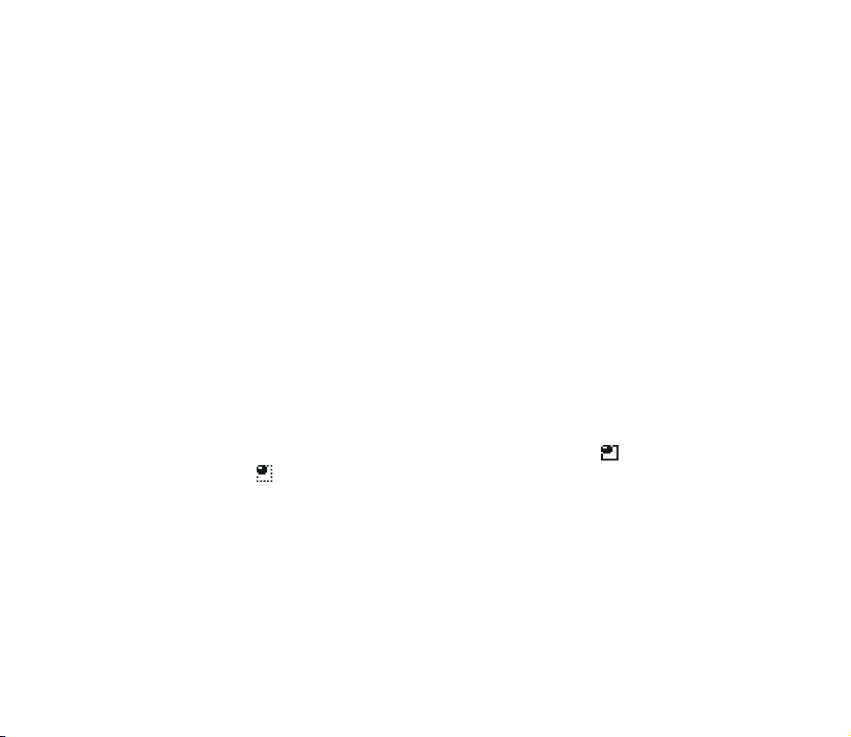
Senden die Taste zum Anrufen. Wählen Sie Option., um verfügbare Optionen
aufzurufen.
Bearbeiten des Verfügbarkeitsstatus
1. Öffnen Sie das Menü Chat und stellen Sie eine Verbindung zum Chat-Dienst
her.
2. Um die Angaben zu Ihrer Verfügbarkeit oder Ihren Chat-Namen anzuzeigen
und zu bearbeiten, wählen Sie Meine Einstell..
3. Wenn Sie möchten, dass alle anderen Chat-Benutzer sehen können, dass Sie
online sind, wählen Sie Verfügbarkeit > Verfügbar für alle.
Wenn Sie möchten, dass nur die in Ihrer Liste der Chat-Kontakte enthaltenen
Benutzer sehen können, dass Sie online sind, wählen Sie Verfügbarkeit >
Verfügb. f. Kont..
Wenn Sie möchten, dass Sie als offline angezeigt werden, wählen Sie
Verfügbarkeit > Offlinestatus.
Wenn das Telefon mit dem Chat-Dienst verbunden ist, signalisiert , dass Sie
online sind, und , dass Sie für andere nicht sichtbar sind.
Liste der Chat-Kontakte
Um Namen zur Liste der Chat-Kontakte hinzuzufügen, stellen Sie eine Verbindung
zum Chat-Dienst her und wählen Chat-Kontakte. Zum Hinzufügen eines ChatKontakts zur Liste wählen Sie Option. > Namen hinzufüg.. Wenn keine Chat-
55Copyright © 2005 Nokia. All rights reserved.
Page 56

Kontakte in der Liste enthalten sind, wählen Sie Hinzuf.. Wählen Sie Von Hand
eingeb., Suche auf Server, Von Server kopier. oder Über Mobiltel.-nr..
Blättern Sie zu einem Chat-Kontakt und wählen Sie zum Starten eines Gesprächs
Chat oder wählen Sie Option. > Details, Namen sperren (bzw. Namen freigeben),
Namen hinzufüg., Namen entfernen, Liste ändern, Auf Server kopier. oder
Verfügb.-signale.
Sperren und Freigeben von Mitteilungen
Zum Sperren von Mitteilungen stellen Sie eine Verbindung zum Chat-Dienst her
und wählen Gespräche > Chat-Kontakte. Sie haben außerdem die Möglichkeit,
einem Gespräch beizutreten oder ein neues zu starten. Blättern Sie zu dem ChatKontakt, dessen eingehende Mitteilungen Sie sperren möchten, und wählen Sie
Option. > Namen sperren > OK.
Um die Mitteilungen freizugeben, stellen Sie eine Verbindung zum Chat-Dienst
her und wählen Sperrliste. Blättern Sie zu dem Chat-Kontakt, dessen eingehende
Mitteilungen Sie freigeben möchten, und wählen Sie Freigeb..
Gruppen
Sie können für Chats eigene private Gruppen einrichten oder in öffentlichen
Gruppen teilnehmen, die vom Diensteanbieter bereitgestellt werden. Private
Gruppen bestehen nur während eines Chats. Die Gruppen werden auf dem Server
des Diensteanbieters gespeichert. Wenn der Server, bei dem Sie eingeloggt sind,
keine Gruppendienste unterstützt, werden alle zugehörigen Menüs abgeblendet
dargestellt.
56Copyright © 2005 Nokia. All rights reserved.
Page 57

Öffentliche Gruppen
Sie können Lesezeichen für öffentliche Gruppen speichern, die Ihr Diensteanbieter
möglicherweise anbietet. Stellen Sie eine Verbindung zum Chat-Dienst her und
wählen Sie Öffentl. Gruppen. Blättern Sie zu der Gruppe, mit der Sie chatten
möchten, und wählen Sie Teilnhm.. Wenn Sie kein Mitglied dieser Gruppe sind,
geben Sie Ihren Chat-Namen als Spitznamen für die Gruppe ein. Um eine Gruppe
aus der Gruppenliste zu löschen, wählen Sie Option. > Gruppe löschen.
Um nach einer Gruppe zu suchen, wählen Sie Gruppen > Öffentl. Gruppen >
Gruppen suchen. Sie können nach Gruppen anhand von einem Mitglied der
Gruppe, Gruppenname, Thema oder Benutzerkennung suchen.
Private Gruppen
Stellen Sie eine Verbindung zum Chat-Dienst her und wählen Sie Gruppen >
Gruppe erstellen. Geben Sie den Namen für die Gruppe und den Chat-Namen ein,
den Sie verwenden möchten. Kennzeichnen Sie die Mitglieder der privaten Gruppe
in der Liste der Chat-Kontakte und schreiben Sie eine Einladung.
■ E-Mail-Anwendung
Die E-Mail-Anwendung ermöglicht Ihnen, über Ihr Telefon auf Ihr kompatibles
E-Mail-Konto zuzugreifen, wenn Sie z. B. nicht im Büro oder nicht zu Hause sind.
Die E-Mail-Anwendung sollte nicht mit der SMS- und MMS-E-Mail-Funktion
verwechselt werden.
Das Mobiltelefon unterstützt E-Mail-Server mit den Protokollen POP3 und IMAP4.
Bevor Sie E-Mails senden und abrufen können, müssen Sie gegebenenfalls
Folgendes ausführen:
57Copyright © 2005 Nokia. All rights reserved.
Page 58
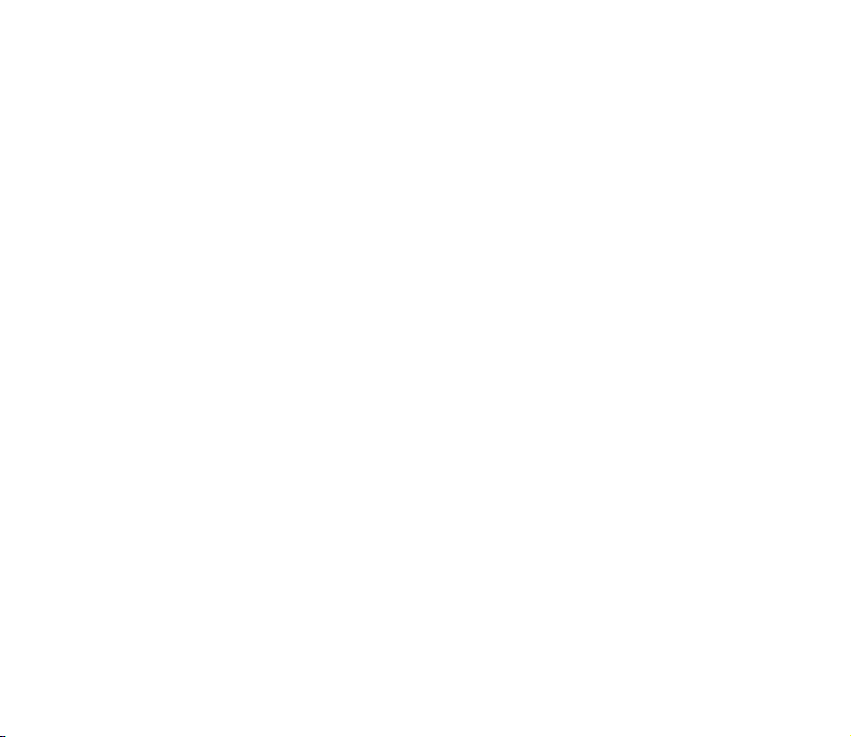
• Ein neues E-Mail-Konto anfordern oder das aktuelle Konto verwenden.
Wenden Sie sich bezüglich der Verfügbarkeit Ihres E-Mail-Kontos an Ihren
Diensteanbieter.
• Informationen zu den für E-Mails erforderlichen Einstellungen erhalten Sie
von Ihrem Diensteanbieter für E-Mails. Möglicherweise erhalten Sie die
Einstellungen als Konfigurationsmitteilung. Weitere Informationen finden Sie
unter "Dienst zur Konfiguration von Einstellungen" auf S. 21. Sie können die
Einstellungen auch manuell eingeben. Weitere Informationen finden Sie unter
"Konfiguration" auf S. 92.
Zum Aktivieren der E-Mail-Einstellungen wählen Sie Menü > Mitteilungen >
Mitteil.-einstell. > E-Mail-Mitteil.. Weitere Informationen finden Sie unter "E-
Mails" auf S. 63.
Diese Anwendung unterstützt keine Tastentöne.
Schreiben und Senden von E-Mails
1. Wählen Sie Menü > Mitteilungen > E-Mail > E-Mail verf..
2. Wählen Sie Ändern, um die E-Mail-Adresse des Empfängers und einen Betreff
einzugeben.
3. Wählen Sie Option. > Mitteilungseditor, um den Text einzugeben.
4. Wählen Sie Senden > Jetzt senden.
58Copyright © 2005 Nokia. All rights reserved.
Page 59
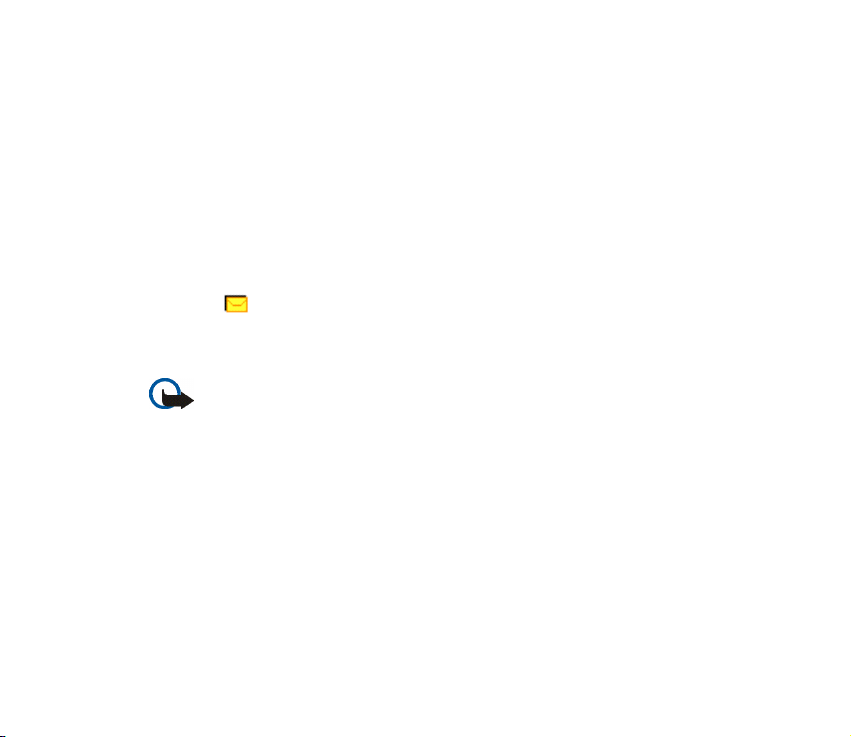
Herunterladen von E-Mails
1. Zum Aufrufen der E-Mail-Anwendung wählen Sie Menü > Mitteilungen > E-
Mail.
2. Um E-Mails herunterzuladen, die an Ihr E-Mail-Konto gesendet wurden,
wählen Sie Abrufen.
Um neue E-Mails herunterzuladen und E-Mails zu senden, die im Ordner
Ausgang gespeichert sind, wählen Sie Option. > Abrufen & senden.
3. Wählen Sie die neue E-Mail im Ordner Eingang aus. Um die E-Mail später
anzuzeigen, wählen Sie Zurück. Eine ungelesene Mitteilung ist mit dem
Symbol gekennzeichnet.
Lesen und Beantworten von E-Mails
Wichtig: Öffnen Sie Mitteilungen mit äußerster Vorsicht. E-Mail-Mitteilungen
können schädliche Software enthalten oder auf andere Weise Schäden an Ihrem
Gerät oder PC verursachen.
Wählen Sie Menü > Mitteilungen > E-Mail > Eingang und dann die gewünschte
Mitteilung. Wählen Sie beim Lesen der Mitteilung Option., um die verfügbaren
Optionen anzuzeigen.
Um eine E-Mail zu beantworten, wählen Sie Antworten > Originaltext oder Leere
Anzeige. Um mehreren Empfängern zu antworten, wählen Sie Option. > Allen
antworten. Bestätigen oder bearbeiten Sie die E-Mail-Adresse und den Betreff
und geben Sie anschließend Ihre Antwort ein. Zum Senden der E-Mail wählen Sie
Senden > Jetzt senden.
59Copyright © 2005 Nokia. All rights reserved.
Page 60
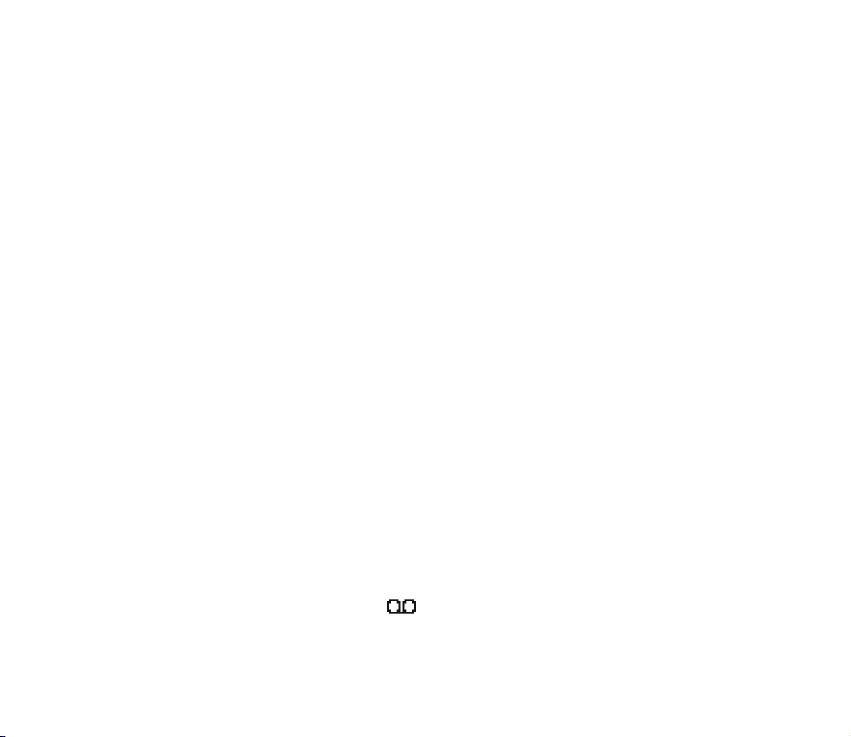
Eingang und andere Ordner
Von Ihrem E-Mail-Konto heruntergeladene E-Mails werden auf Ihrem Telefon im
Ordner Eingang gespeichert. In Andere Ordner befinden sich folgende
Unterordner: Entwürfe zum Speichern von unvollständigen E-Mails, Archiv zum
Verwalten und Speichern von E-Mails, Ausgang zum Speichern von nicht
gesendeten E-Mails und Gesendete Obj. zum Speichern von gesendeten E-Mails.
Löschen von E-Mails
So löschen Sie E-Mails: Wählen Sie Menü >Mitteilungen > E-Mail > Option. >
Mitteil. löschen. Um alle Mitteilungen aus einem Ordner zu löschen, wechseln Sie
in den Ordner mit den zu löschenden Mitteilungen und wählen Ja. Um alle
Mitteilungen aus allen Ordnern zu löschen, wählen Sie Alle Mitteilungen und
drücken Ja. Hinweis: Wenn Sie eine E-Mail von Ihrem Telefon löschen, bedeutet
dies nicht, dass diese Mitteilung auch von Ihrem E-Mail-Server gelöscht wurde.
■ Sprachmitteilungen
Die Sprachmailbox ist ein Netzdienst, für den Sie sich unter Umständen anmelden
müssen. Weitere Informationen erhalten Sie bei Ihrem Diensteanbieter.
Um Ihre Sprachmailbox anzurufen, wählen Sie Menü > Mitteilungen >
Sprachmitteil. > Sprachmitteilungen abhören. Um die Nummer Ihrer
Sprachmailbox einzugeben, zu bearbeiten oder nach ihr zu suchen, wählen Sie
Nummer für Sprachnachrichten.
Sofern vom Netz unterstützt, zeigt den Eingang neuer Sprachmitteilungen
an. Wählen Sie Anhören, um die Nummer der Sprachmailbox zu wählen.
60Copyright © 2005 Nokia. All rights reserved.
Page 61
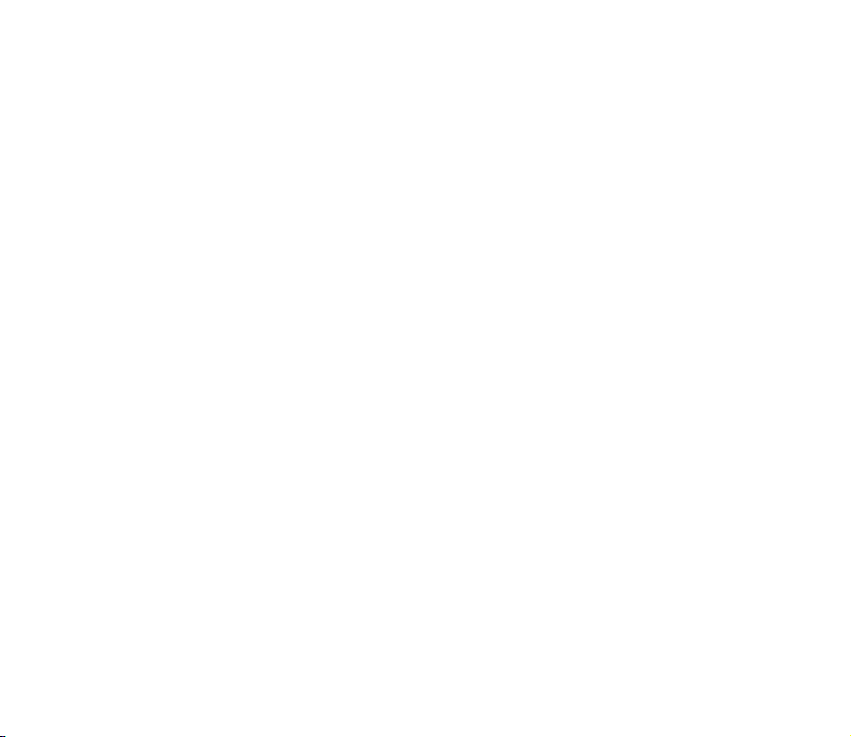
■ Nachrichten
Wählen Sie Menü > Mitteilungen > Nachrichten. Mit diesem Netzdienst können
Sie von Ihrem Diensteanbieter Nachrichten zu verschiedenen Themen empfangen.
Wenden Sie sich an Ihren Diensteanbieter, um zu erfahren, ob dieser Netzdienst
verfügbar ist, und wenn ja, welche Themen unter welchen Themennummern
angeboten werden.
■ Dienstbefehle
Wählen Sie Menü > Mitteilungen > Dienstanfragen. Verfassen
Sie Dienstanfragen (auch USSD-Befehle genannt), wie z. B. Befehle
zum Aktivieren von Netzdiensten, und senden Sie sie an Ihren Diensteanbieter.
■ Löschen von Mitteilungen
Um alle Mitteilungen aus einem Ordner zu löschen, wählen Sie Menü >
Mitteilungen > Mitteil. löschen und den betreffenden Ordner. Wählen Sie Ja.
Wenn der Ordner ungelesene Mitteilungen enthält, werden Sie gefragt, ob Sie
diese Mitteilungen ebenfalls löschen möchten. Wählen Sie nochmals Ja.
■ Mitteilungseinstellungen
Kurzmitteilungen und SMS-E-Mails
Die Mitteilungseinstellungen wirken sich auf das Senden, Empfangen und
Anzeigen von Kurzmitteilungen und SMS-E-Mails aus.
61Copyright © 2005 Nokia. All rights reserved.
Page 62
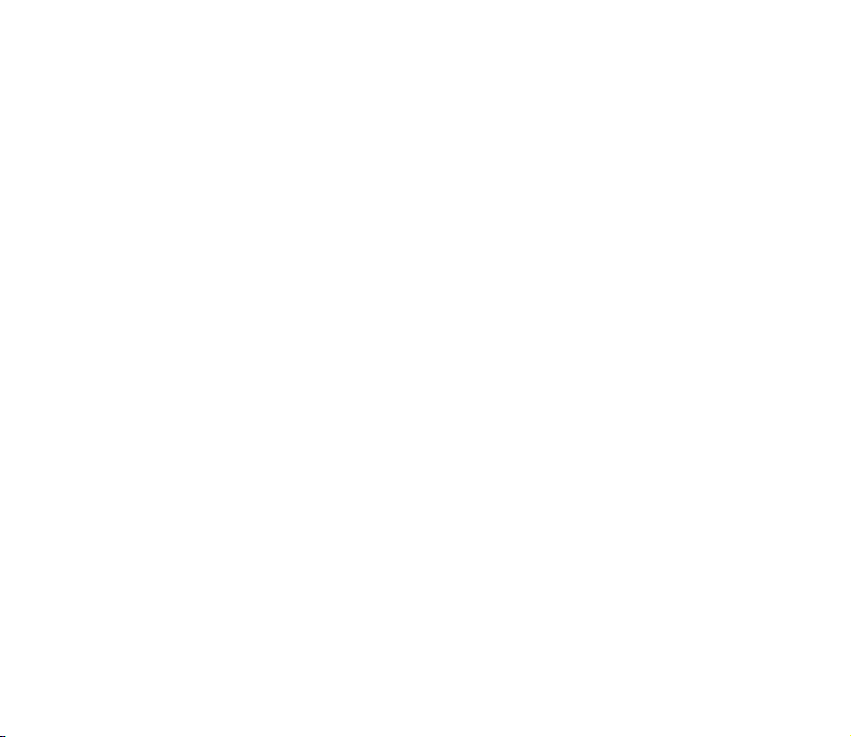
Wählen Sie Menü > Mitteilungen > Mitteil.-einstell. > Kurzmitteilungen und
anschließend Optionen aus der folgenden Auswahl:
Sendeprofil - Wenn mehrere Sendevorgabesätze von der SIM-Karte unterstützt
werden, wählen Sie den Satz aus, der geändert werden soll.
Die folgenden Optionen stehen möglicherweise zur Auswahl: Nummer der
Mitteilungszentrale (von Ihrem Diensteanbieter), Mitteilung senden als,
Sendeversuche, Standardempfänger-Nummer (Kurzmitteilungen) oder E-MailServer (E-Mail), Sendeberichte, Paketdaten verwenden, Antwort über dieselbe
Zentrale (Netzdienst) und Sendeprofil umbenennen.
Gesendete Mitteilungen speichern > Ja - Gesendete Kurzmitteilungen werden im
Ordner Gesendete Obj. gespeichert.
Multimedia-Mitteilungen
Die Mitteilungseinstellungen wirken sich auf das Senden, Empfangen und
Anzeigen von Multimedia-Mitteilungen aus.
Wählen Sie Menü > Mitteilungen > Mitteil.-einstell. > Multimedia-Mitteil. und
anschließend Optionen aus der folgenden Auswahl:
Speichern gesendeter Mitteilungen > Ja, um gesendete Multimedia-Mitteilungen
im Ordner Gesendete Obj. zu speichern.
Sendeberichte, um Sendeberichte für Ihre Mitteilungen von Ihrem Netz
anzufordern (Netzdienst).
Bild skalieren (kleiner), um die Größe von Bildern festzulegen, die Sie in
Multimedia-Mitteilungen einfügen.
62Copyright © 2005 Nokia. All rights reserved.
Page 63
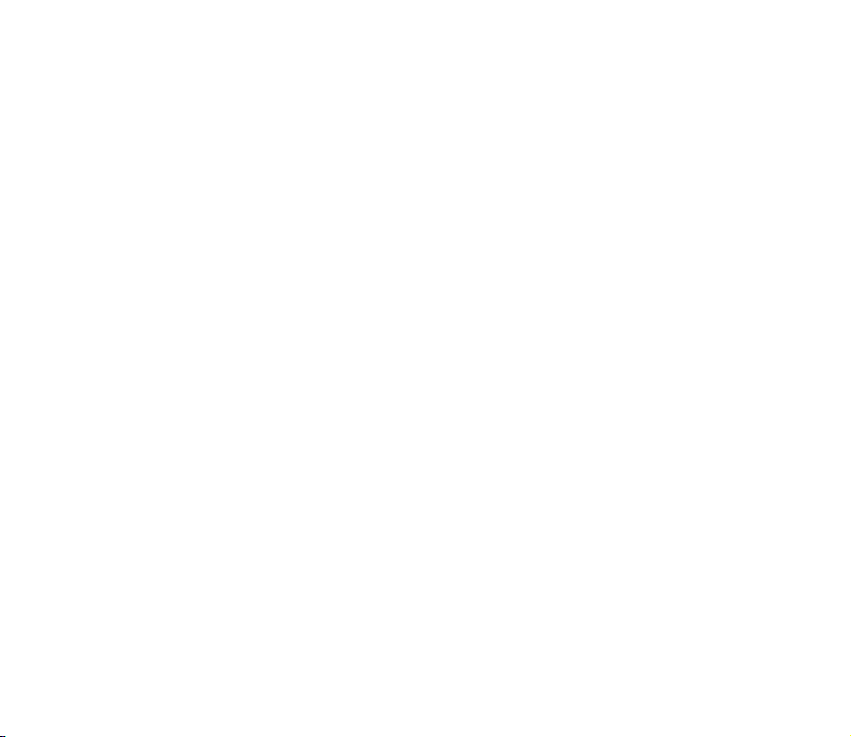
Standard-Seitenlaufzeit, um die Standardlaufzeit zwischen Seiten in Multimedia-
Mitteilungen festzulegen.
Multimedia Empfang zulassen > Ja oder Nein, um die Multimedia-Mitteilung zu
empfangen oder abzulehnen. Wenn Sie Im Heimnetz wählen, können Sie keine
Multimedia-Mitteilungen empfangen, wenn Sie sich außerhalb des Heimnetzes
befinden.
Ankommende Multimedia-Mitt. > Abrufen, Manuell abrufen oder Ablehnen, um
Multimedia-Mitteilungen automatisch zu empfangen, bei entsprechender
Aufforderung manuell zu empfangen oder den Empfang abzulehnen.
Konfigurationseinstellungen > Konfiguration; es werden nur die Konfigurationen
angezeigt, die Multimedia-Mitteilungen unterstützen. Wählen Sie einen
Diensteanbieter und anschließend Standard oder Eigene Konfigurat. für
Multimedia-Mitteilungen. Wählen Sie Account und wählen Sie aus den aktiven
Konfigurationseinstellungen einen Account für einen MultimediaMitteilungsdienst aus.
Werbung zulassen, um Werbung zu empfangen oder abzulehnen. Diese
Einstellung wird nicht angezeigt, wenn für Multimedia Empfang zulassen die
Option Nein gewählt wurde.
E-Mails
Die Einstellungen wirken sich auf das Senden, Empfangen und Anzeigen von
E-Mails aus.
63Copyright © 2005 Nokia. All rights reserved.
Page 64

Möglicherweise erhalten Sie die Konfigurationseinstellungen für die E-MailAnwendung als Konfigurationsmitteilung. Weitere Informationen finden Sie unter
"Dienst zur Konfiguration von Einstellungen" auf S. 21. Sie können die
Einstellungen auch manuell eingeben. Weitere Informationen finden Sie unter
"Konfiguration" auf S. 92.
Zum Aktivieren der Einstellungen für die E-Mail-Anwendung wählen Sie Menü >
Mitteilungen > Mitteil.-einstell. > E-Mail-Mitteil. und anschließend Optionen aus
der folgenden Auswahl:
Konfiguration - Wählen Sie den Einstellungssatz aus, den Sie aktivieren möchten.
Account - Wählen Sie einen der von Ihrem Diensteanbieter bereitgestellten
Accounts aus.
Mein Mail-Name - Geben Sie Ihren Namen oder Spitznamen ein.
E-Mail-Adresse - Geben Sie Ihre E-Mail-Adresse ein.
Signatur verwenden - Sie können eine Signatur definieren, die automatisch am
Ende der von Ihnen verfassten E-Mails eingefügt wird.
Antwortadresse - Geben Sie die E-Mail-Adresse ein, an die Sie die Antworten
senden möchten.
SMTP-Benutzername - Geben Sie den Namen ein, den Sie für ausgehende E-Mails
verwenden möchten.
SMTP-Passwort - Geben Sie das Passwort ein, das Sie für ausgehende E-Mails
verwenden möchten.
Terminal-Fenster zeigen - Wählen Sie Ja, um eine manuelle
Benutzerauthentifizierung für Intranetverbindungen vorzunehmen.
64Copyright © 2005 Nokia. All rights reserved.
Page 65

Posteingangsserver-Typ - Wählen Sie je nach verwendetem E-Mail-System
entweder POP3 oder IMAP4. Wenn beide Typen unterstützt werden, wählen Sie
IMAP4.
Einstellungen für Posteingang - Wählen Sie verfügbare Optionen für POP3 oder
IMAP4.
Schriftgröße
Um die Schriftgröße für das Lesen und Schreiben von Mitteilungen zu ändern,
wählen Sie Menü > Mitteilungen > Mitteil.-einstell. > Andere Einstell. >
Schriftgröße.
■ Mitteilungszähler
Wählen Sie Menü > Mitteilungen > Mitteilungszähler, um ungefähre Angaben zu
Ihren letzten Gesprächen anzuzeigen.
65Copyright © 2005 Nokia. All rights reserved.
Page 66

7. Anruflisten
Das Telefon registriert die Telefonnummern von Anrufen in
Abwesenheit, angenommenen und abgegangenen Anrufen, die
Mitteilungsempfänger sowie die ungefähre Dauer von Anrufen.
Wenn das Telefon im Mobilfunknetz eingebucht ist, werden beantwortete und
nicht angenommene Anrufe registriert, sofern das Netz diese Funktionen
unterstützt.
■ Anruflisten
Wenn Sie Option. in den Menüs Anrufe in Abwesenheit, Angenommene Anrufe
oder Gewählte Rufnummern wählen, können Sie sich die Uhrzeit eines Anrufs
anzeigen lassen und die registrierte Telefonnummer bearbeiten, anzeigen,
anrufen, speichern oder aus der Liste löschen. Sie können ebenfalls eine
Kurzmitteilung senden. Zum Löschen der Anrufliste wählen Sie Alle
Anruflisteneinträge löschen.
■ Zähler
Hinweis: Die von Ihrem Diensteanbieter tatsächlich gestellte Rechnung für Anrufe
und Dienstleistungen kann je nach Netzmerkmalen, Rechnungsrundung, Steuern
usw. variieren.
Einige Zeitangaben, auch die des Betriebszeitmessers könnten durch
Reparaturarbeiten oder Software-Aktualisierungen zurückgesetzt werden.
66Copyright © 2005 Nokia. All rights reserved.
Page 67

Wählen Sie Menü > Anruflisten > Gesprächsdauer, Paketdatenzähler oder
Paketdatenzeitmesser, um ungefähre Angaben zu Ihren letzten Gesprächen
anzuzeigen.
■ Standortinformationen
Bei einigen Netzanbietern können Sie Ihren Standort erfragen (Netzdienst). Zum
Anzeigen der empfangenen Standortbestimmungsanfragen drücken Sie
Standortbestimmung. Wenden Sie sich an Ihren Netzbetreiber oder
Diensteanbieter, um sich für Standortanfragen zu registrieren und der
Bereitstellung von Standortinformationen zuzustimmen.
Wählen Sie Menü > Anruflisten > Standortbestimmung > Standortprotokoll, um
eine Liste mit empfangenen Standortbestimmungsanfragen anzuzeigen.
67Copyright © 2005 Nokia. All rights reserved.
Page 68

8. Adressbuch
Sie können Namen und Telefonnummern (Adressbuch) im
Telefonspeicher oder im Speicher der SIM-Karte speichern.
Im Telefonspeicher können Adressbucheinträge mit Nummern und Textnotizen
gespeichert werden. Sie können auch Fotos für eine gewisse Anzahl von Namen
speichern.
Namen und Telefonnummern, die auf der SIM-Karte gespeichert sind, werden
durch das Symbol gekennzeichnet.
■ Suchen nach Namen
Wählen Sie Menü > Adressbuch > Suchen. Blättern Sie durch die Liste der Namen
oder geben Sie den ersten Buchstaben des zu suchenden Namen ein.
■ Speichern von Namen und Telefonnummern
Namen und Telefonnummern werden im verwendeten Speicher abgelegt. Wählen
Sie Menü > Adressbuch > Neuer Eintrag. Geben Sie den Namen und die
Telefonnummer ein.
68Copyright © 2005 Nokia. All rights reserved.
Page 69

■ Speichern von Telefonnummern, Textnotizen oder
Bildern
Im Adressbuchspeicher des Telefons können Sie verschiedene Typen von
Telefonnummern und Textnotizen nach Namen speichern.
Die zuerst gespeicherte Telefonnummer wird automatisch als Standardnummer
festgelegt. Sie wird mit einem Rahmen um das Nummerntypsymbol dargestellt
(z. B. ). Wenn Sie einen Namen auswählen (beispielsweise, um einen Anruf zu
tätigen), wird automatisch die Standardnummer verwendet, sofern Sie keine
andere Nummer auswählen.
1. Vergewissern Sie sich, dass es sich bei dem verwendeten Speicher entweder um
Telefon oder Tel. und SIM-Karte handelt.
2. Blättern Sie zu dem Namen, dem Sie eine neue Nummer oder eine neue
Textnotiz hinzufügen möchten, und wählen Sie Details > Option..
3. Zum Hinzufügen einer Nummer wählen Sie Nr. hinzufügen sowie einen
Nummerntyp.
Um die ausgewählte Nummer als Standardnummer einzustellen, wählen Sie Als
Standard.
Um den Nummerntyp zu speichern, blättern Sie zu der gewünschten Nummer und
wählen Option. > Typ ändern.
Um weitere Informationen hinzuzufügen, wählen Sie Detail hinzufügen und
wählen einen Detailtyp aus.
Um ein Bild hinzuzufügen, wählen Sie Bild hinzufügen und wählen eines der Bilder
aus der Galerie aus.
69Copyright © 2005 Nokia. All rights reserved.
Page 70

Um auf dem Server Ihres Diensteanbieters nach einer Benutzerkennung zu
suchen, wenn Sie eine Verbindung zum Erreichbarkeits-Infodienst hergestellt
haben, wählen Sie Benutzerkenn. > Suchen. Weitere Informationen finden Sie
unter "Eigene Erreichbarkeit" auf S. 72. Wenn nur eine Benutzerkennung
gefunden werden kann, wird diese automatisch gespeichert. Wählen Sie
andernfalls zum Speichern der Benutzerkennung Option. > Speichern. Zur
manuellen Eingabe der Benutzerkennung wählen Sie Von Hand eingeb..
■ Kopieren von Adressbucheinträgen
Suchen Sie nach dem Adressbucheintrag, den Sie kopieren möchten, und wählen
Sie Adressbuch > Kopieren. Sie können Namen und Telefonnummern aus dem
Adressbuch des Telefons auf die SIM-Karte kopieren oder umgekehrt. Im Speicher
der SIM-Karte können Namen in Verbindung mit einer Telefonnummer
gespeichert werden.
■ Bearbeiten von Eintragsdetails
1. Suchen Sie nach dem zu bearbeitenden Adressbucheintrag, wählen Sie Details
und blättern Sie zum gewünschten Namen, zur Telefonnummer, zur Textnotiz
oder zum Bild.
2. Zum Bearbeiten von Namen, Telefonnummern und Textnotizen oder zum
Ändern eines Bildes wählen Sie Option. > Namen ändern, Nummer ändern,
Detail ändern oder Bild ändern.
Sie können Benutzerkennungen, die in der Liste Chat-Kontakte oder
Abonnierte Namen gespeichert sind, nicht bearbeiten.
70Copyright © 2005 Nokia. All rights reserved.
Page 71

■ Löschen von Adressbucheinträgen oder Eintragsdetails
Um einen Adressbucheintrag zu löschen, suchen Sie nach dem gewünschten
Adressbucheintrag und wählen Sie Option. > Löschen.
Um eine Telefonnummer, eine Textnotiz oder ein dem Adressbucheintrag
zugeordnetes Bild zu löschen, suchen Sie nach dem Eintrag und wählen das
gewünschte Detail: Option. > Nummer löschen, Detail löschen oder Bild löschen.
Wenn Sie ein Bild aus dem Adressbuch löschen, wird es nicht aus der Galerie
gelöscht.
Zum Löschen aller Adressbucheinträge und der zugehörigen Details aus dem
Telefonspeicher oder SIM-Kartenspeicher wählen Sie Menü > Adressbuch >
Löschen > Einzeln bzw. Alle löschen > Aus Tel.-speicher oder Von der SIM-Karte.
Bestätigen Sie den Vorgang mit dem Sicherheitscode.
■ Visitenkarten
Sie können die persönlichen Daten einer Person als Visitenkarte an ein
kompatibles Gerät senden bzw. von einem kompatiblen Gerät empfangen, das den
vCard-Standard unterstützt.
Zum Senden einer Visitenkarte suchen Sie nach dem Adressbucheintrag, dessen
Informationen Sie senden möchten, und wählen Sie Option. > Visitenk. senden >
Via Multimedia, Via SMS, Via Infrarot oder Via Bluetooth.
Wenn Sie eine Visitenkarte erhalten haben, wählen Sie Zeigen > Speich., um diese
im Telefon zu speichern. Um die Visitenkarte zu verwerfen, wählen Sie Ende > Ja.
71Copyright © 2005 Nokia. All rights reserved.
Page 72

■ Eigene Erreichbarkeit
Mit dem Erreichbarkeits-Infodienst (Netzdienst) können Sie Ihren
Erreichbarkeitsstatus mit anderen Benutzern austauschen, die über kompatible
Geräte und Zugang zu diesem Dienst verfügen. Der Erreichbarkeitsstatus umfasst
Ihre Erreichbarkeit, die Statusmitteilung und Ihr persönliches Logo. Andere
Benutzer, die auf diesen Dienst zugreifen können und diese Information
anfordern, können Ihren Status anzeigen. Die gewünschten Informationen werden
unter Abonnierte Namen im Adressbuch des Benutzers angezeigt. Sie können die
Informationen anpassen, die für andere angezeigt werden sollen, und festlegen,
welche Personen Ihren Status ansehen können.
Um den Erreichbarkeits-Infodienst nutzen zu können, müssen Sie sich für den
Dienst registrieren. Informationen zu Verfügbarkeit und Kosten sowie zum
Abonnieren des Dienstes erhalten Sie von Ihrem Netzbetreiber oder
Diensteanbieter. Dort erhalten Sie auch eine eindeutige Benutzerkennung, ein
Passwort sowie die Einstellungen für diesen Dienst. Weitere Informationen finden
Sie unter "Konfiguration" auf S. 92.
Während eine Verbindung zum Erreichbarkeits-Infodienst besteht, können Sie die
anderen Funktionen des Telefons weiterhin nutzen. Der Erreichbarkeits-Infodienst
bleibt dabei im Hintergrund aktiv. Wenn Sie die Verbindung zum Dienst trennen,
wird Ihr Erreichbarkeitsstatus für eine bestimmte Zeit (je nach Diensteanbieter)
anderen Benutzern angezeigt.
Wählen Sie Menü > Adressbuch > Erreichbarkeit und anschließend Optionen aus
der folgenden Auswahl:
72Copyright © 2005 Nokia. All rights reserved.
Page 73

Mit Erreichb.-infodienst verbinden oder Verbindung zum Dienst trennen, um eine
Verbindung zum Dienst herzustellen oder diese zu trennen.
Meine Erreichbarkeit zeigen, um den Status in Priv. Erreichb. und Öff. Erreichbark.
anzuzeigen.
Meine Erreichbarkeit ändern, um Ihren Erreichbarkeitsstatus zu ändern. Wählen
Sie Meine Verfügbarkeit, Meine Erreicharkeitsmitteilung, Mein
Erreichbarkeitslogo oder Sichtbar für.
Eigene Gäste > Derzeit. Gäste, Privatliste oder Sperrliste
Einstellungen > Aktuelle Erreichb. im Standby zeigen, Mit Profilen synchronisieren,
Verbindungsart oder Präsenzeinstellungen
■ Abonnierte Namen
Sie können eine Liste der Adressbucheinträge erstellen, deren
Erreichbarkeitsinformationen Sie mitgeteilt bekommen möchten.
Die Informationen werden angezeigt, sofern dies durch den Adressbucheintrag
oder das Netz zugelassen wird. Um diese abonnierten Namen anzuzeigen, blättern
Sie durch Ihr Adressbuch oder öffnen das Menü Abonnierte Namen.
Vergewissern Sie sich, dass es sich bei dem verwendeten Speicher entweder um
Telefon oder Tel. und SIM-Karte handelt.
Zum Verbinden mit dem Erreichbarkeits-Infodienst wählen Sie Menü >
Adressbuch > Erreichbarkeit > Mit Erreichb.-infodienst verbinden.
73Copyright © 2005 Nokia. All rights reserved.
Page 74
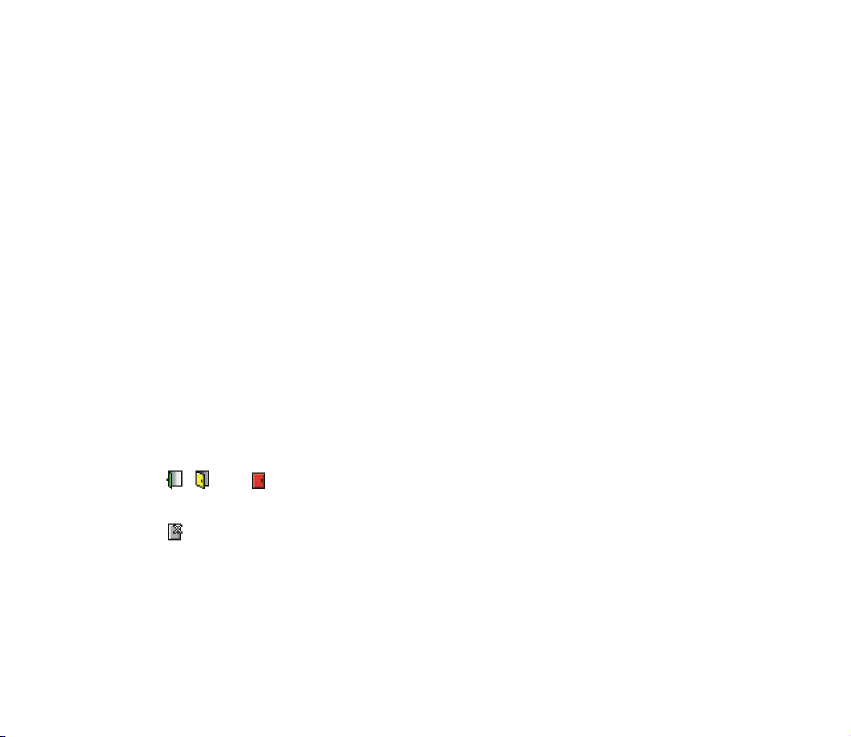
Hinzufügen von Adressbucheinträgen zu abonnierten Namen
1. Wählen Sie Menü > Adressbuch > Abonnierte Namen.
2. Wenn die Liste noch keine Namen enthält, wählen Sie Hinzuf.. Andernfalls
wählen Sie Option. > Neu abonnieren. Daraufhin wird die Liste mit Ihren
Adressbucheinträgen angezeigt.
3. Wählen Sie einen Namen aus der Liste aus. Wenn zu diesem Namen eine
Benutzerkennung existiert, wird er der Liste der abonnierten Namen
hinzugefügt.
Anzeigen der abonnierten Namen
Informationen zum Anzeigen der Erreichbarkeitsinformationen finden Sie unter
Suchen nach Namen auf S. 68.
1. Wählen Sie Menü > Adressbuch > Abonnierte Namen.
Die Statusinformationen des ersten Namens in der Liste der abonnierten
Namen werden angezeigt. Die Informationen, die eine Person anderen
mitteilen möchte, kann Text und einige der folgenden Symbole umfassen:
, oder geben an, dass die Person erreichbar, nur bedingt erreichbar
oder nicht erreichbar ist.
gibt an, dass die Erreichbarkeitsinformationen der Person nicht verfügbar
sind.
2. Wählen Sie Details, um die Details des ausgewählten Adressbucheintrags
anzuzeigen, oder wählen Sie Option. > Neu abonnieren, Chat, Mitteilung
senden, Visitenk. senden oder Stornieren.
74Copyright © 2005 Nokia. All rights reserved.
Page 75
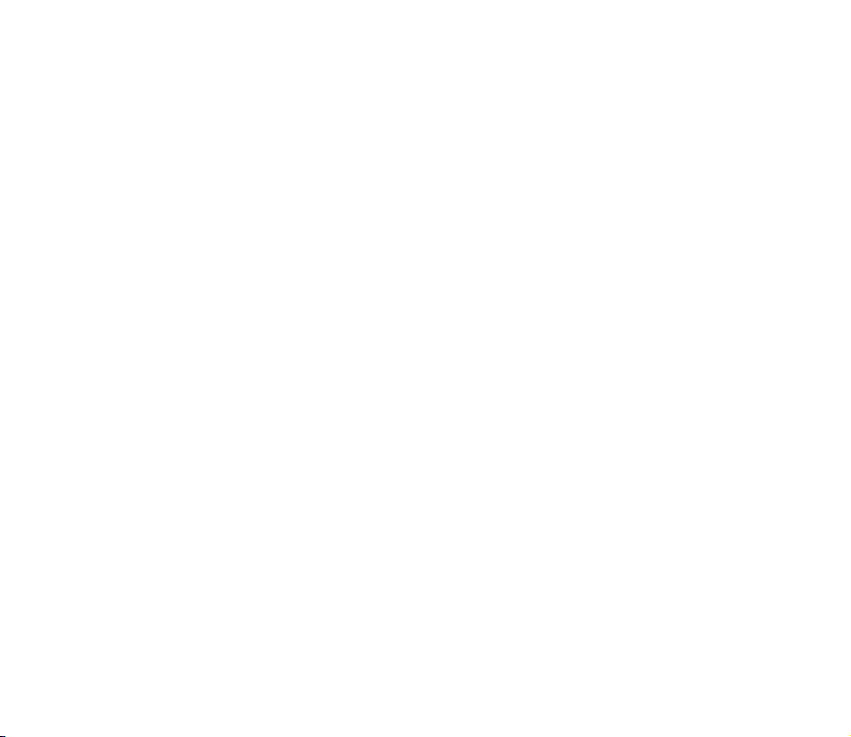
Beenden des Abonnements eines Namens
Zum Beenden des Abonnements eines Namens im Adressbuch wählen Sie den
Eintrag aus und wählen anschließend Details > die Benutzerkennung > Option. >
Stornieren > OK.
Verwenden Sie zum Beenden eines Abonnements das Menü Abonnierte Namen.
Weitere Informationen finden Sie unter "Anzeigen der abonnierten Namen" auf
S. 74.
■ Einstellungen
Wählen Sie Menü > Adressbuch > Einstellungen und anschließend Optionen aus
der folgenden Auswahl:
Verwendeter Speicher, um den SIM-Kartenspeicher oder Telefonspeicher für
Adressbucheinträge auszuwählen.
Adressbuchansicht, um zu wählen, wie die Namen und Telefonnummern im
Adressbuch angezeigt werden.
Speicherstatus, um die Speicherauslastung anzuzeigen.
■ Kurzwahl
Um einer Kurzwahltaste eine Telefonnummer zuzuweisen, wählen Sie Menü >
Adressbuch > Kurzwahl und blättern zur gewünschten Kurzwahlnummer.
Wählen Sie Zuweis.. Wenn der Taste bereits eine Nummer zugewiesen ist, wählen
Sie Option. > Ändern. Wählen Sie Suchen, den Namen und anschließend die
zuzuweisende Nummer. Wenn die Funktion Kurzwahl deaktiviert ist, werden Sie
75Copyright © 2005 Nokia. All rights reserved.
Page 76
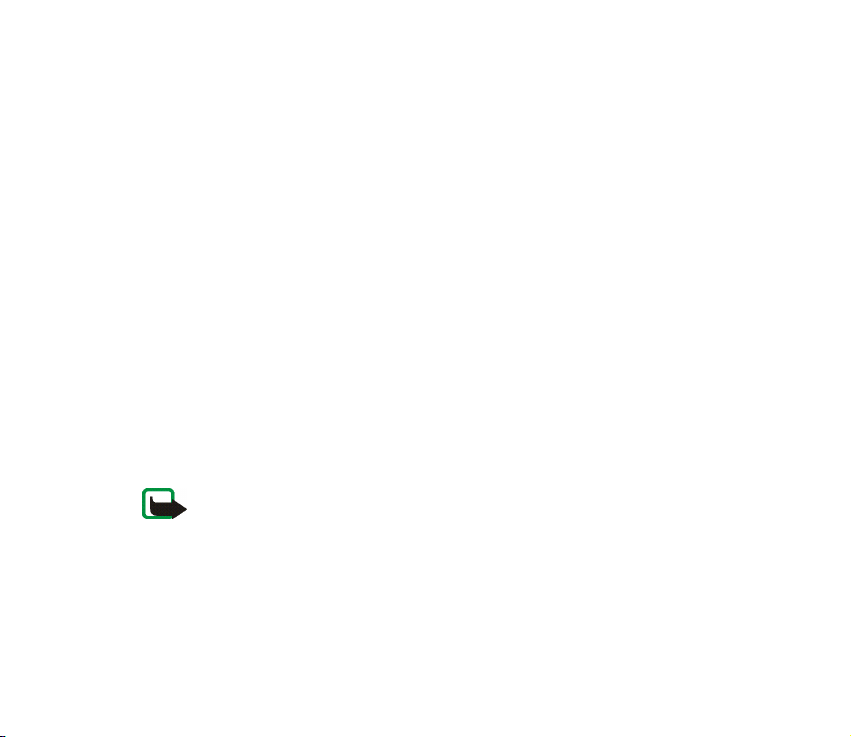
gefragt, ob Sie diese Funktion aktivieren möchten. Weitere Informationen finden
Sie im Abschnitt Kurzwahl unter "Anrufen" auf S. 84.
Informationen zur Verwendung der Kurzwahltasten für Anrufe finden Sie unter
Kurzwahl auf S. 35.
■ Sprachanwahl
Sie können einen Anruf tätigen, indem Sie einen Anrufnamen sprechen, der einer
Telefonnummer hinzugefügt wurde. Ein Anrufname kann ein beliebiges
gesprochenes Wort (z. B. ein Name) sein. Die Anzahl der Anrufnamen, die Sie
erstellen können, ist begrenzt.
Beachten Sie vor der Verwendung von Sprachkennungen bitte folgende Hinweise:
• Anrufnamen sind nicht sprachenabhängig. Sie hängen von der Stimme des Sprechers ab.
• Die Aussprache des Namens muss genau der Aussprache bei der Aufnahme entsprechen.
• Anrufnamen können durch Hintergrundgeräusche beeinträchtigt werden. Anrufnamen
sollten in einer leisen Umgebung aufgenommen und verwendet werden.
• Sehr kurze Namen werden nicht akzeptiert. Verwenden Sie lange Namen und vermeiden
Sie die Verwendung von ähnlich klingenden Namen für unterschiedliche Nummern.
Hinweis: Die Verwendung von Anrufnamen kann beispielsweise in einer lauten
Umgebung oder in einem Notfall schwierig sein. Sie sollten sich daher nicht in
allen Umständen ausschließlich auf die Sprachanwahl verlassen.
76Copyright © 2005 Nokia. All rights reserved.
Page 77
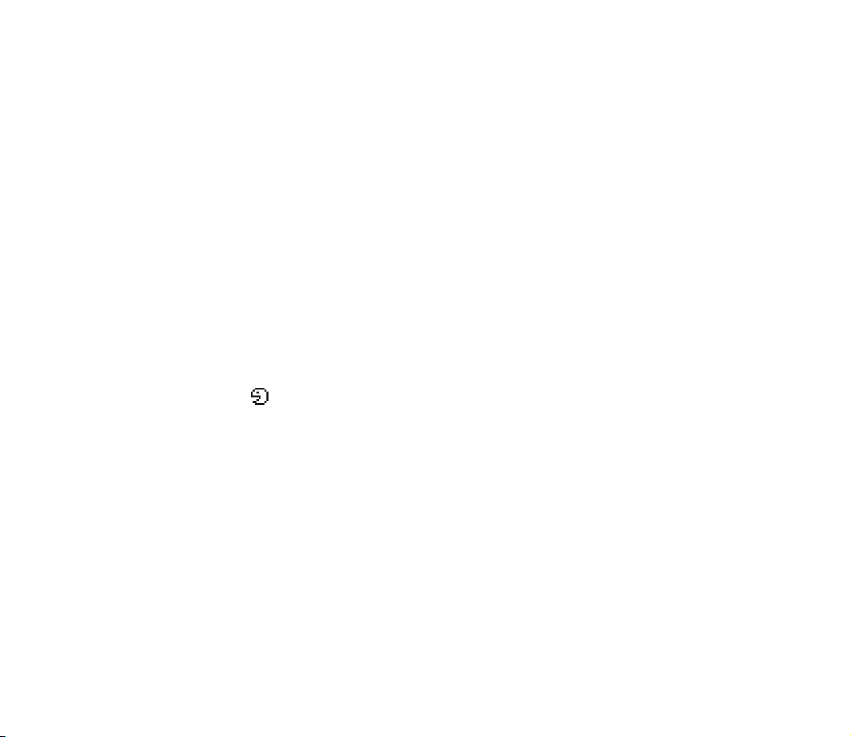
Hinzufügen und Verwalten von Anrufnamen
Kopieren oder speichern Sie die Namen im Telefonspeicher, denen Sie einen
Anrufnamen hinzufügen möchten. Den Namen auf der SIM-Karte können zwar
ebenfalls Anrufnamen hinzugefügt werden, wenn Sie die SIM-Karte jedoch durch
eine andere ersetzen, müssen Sie zuerst die alten Anrufnamen löschen, bevor neue
hinzugefügt werden können.
1. Suchen Sie nach dem Adressbucheintrag, dem Sie einen Anrufnamen
hinzufügen möchten.
2. Wählen Sie Details, blättern Sie zu der gewünschten Telefonnummer und
wählen Sie Option. > Anr.-namen hinzuf..
3. Wählen Sie Start und sprechen Sie die Wörter deutlich aus, die Sie als
Anrufname aufnehmen möchten. Nach der Aufnahme gibt das Telefon den
aufgezeichneten Anrufnamen wieder.
Das Symbol wird im Adressbuch neben der Telefonnummer angezeigt, zu
der ein Anrufname aufgenommen wurde.
Um die Anrufnamen zu überprüfen, wählen Sie Menü > Adressbuch >
Anrufnamen. Blättern Sie zu dem Namen mit dem gewünschten Anrufnamen und
wählen Sie eine Option. Sie können den aufgezeichneten Anrufnamen anhören,
löschen oder ändern.
Tätigen eines Anrufs mit einem Anrufnamen
Wenn auf dem Telefon eine Anwendung läuft, die Daten über eine GPRSVerbindung sendet oder empfängt, müssen Sie diese Anwendung zunächst
beenden, um Anrufe über die Sprachanwahl tätigen zu können.
77Copyright © 2005 Nokia. All rights reserved.
Page 78
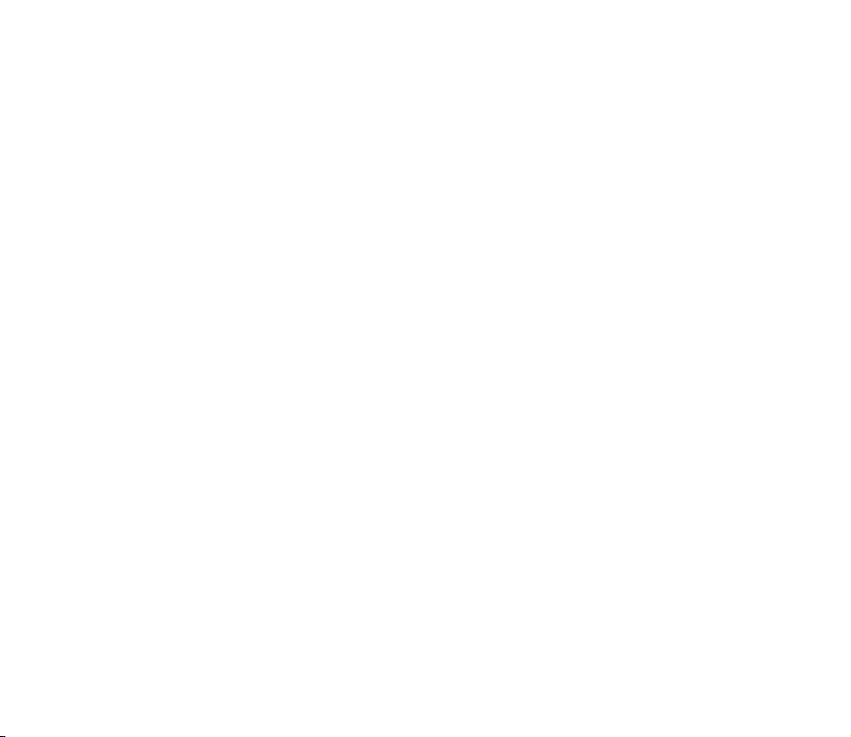
1. Halten Sie in der Ausgangsanzeige die Taste "Leiser" gedrückt. Ein kurzes
Signal ertönt und die Meldung Jetzt sprechen wird angezeigt.
2. Sprechen Sie den Anrufnamen klar und deutlich aus. Das Telefon gibt den
erkannten Anrufnamen wieder und wählt nach 1,5 Sekunden die
entsprechende Telefonnummer.
Wenn Sie ein kompatibles Headset mit einer Rufannahme-/Beendigungstaste
verwenden, halten Sie diese Taste gedrückt, um die Sprachanwahl zu beginnen.
■ Service-Nummern
Eventuell sind auf der SIM-Karte, die Sie von Ihrem Diensteanbieter erhalten
haben, bereits Dienstnummern gespeichert. Diese Menüs werden nur bei
entsprechender Unterstützung durch die SIM-Karte angezeigt.
■ Eigene Nummern
Um Telefonnummern anzuzeigen, die Ihrer SIM-Karte zugeordnet und darauf
vorhanden sind, wählen Sie Menü > Adressbuch > Eigene Nummern.
■ Anrufergruppen
Wählen Sie Menü > Adressbuch > Anrufergruppen, um die gespeicherten Namen
und Telefonnummern in Anrufergruppen mit verschiedenen Ruftönen und
Gruppenbildern einzuteilen.
78Copyright © 2005 Nokia. All rights reserved.
Page 79
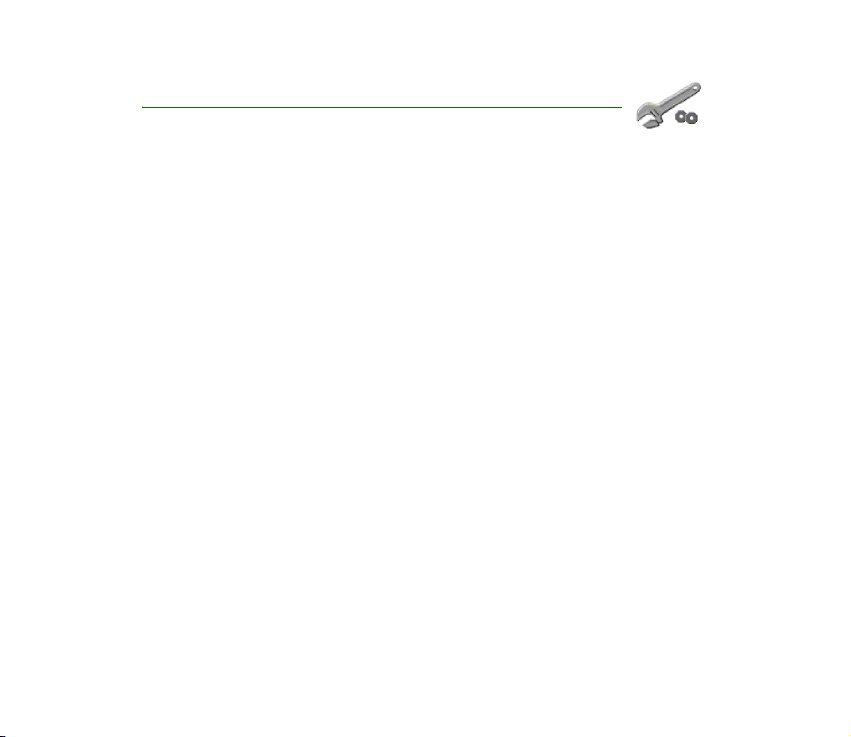
9. Einstellungen
■ Profile
Das Telefon besitzt verschiedene Einstellungsgruppen, so genannte "Profile", für
die Sie die Telefontöne für bestimmte Ereignisse und Umgebungen anpassen
können.
Zum Auswählen eines Profils wählen Sie Menü > Einstellungen > Profile.
Um das gewünschte Profil zu aktivieren, wählen Sie Aktivieren.
Zum Anpassen des Profils wählen Sie Ändern. Wählen Sie die Einstellung, die Sie
ändern möchten, und nehmen Sie die Änderungen vor. Zum Ändern Ihrer
Erreichbarkeitsinformationen wählen Sie Meine Erreichbarkeit > Meine
Verfügbarkeit oder Meine Erreichbarkeitsmitteilung. Das Menü Meine
Erreichbarkeit ist verfügbar, wenn Sie unter Mit Profilen synchronisieren die
Option Ein gewählt haben. Weitere Informationen finden Sie unter "Eigene
Erreichbarkeit" auf S. 72.
Um ein Profil für einen bestimmten Zeitraum, maximal 24 Stunden, zu aktivieren,
wählen Sie Zeiteinstellung und geben Sie die Dauer an, für die das Profil gelten
soll. Wenn die für das Profil angegebene Zeit abgelaufen ist, wird das vorherige
Profil, für das keine Zeiteinstellung angegeben wurde, wieder aktiv.
79Copyright © 2005 Nokia. All rights reserved.
Page 80

■ Themen
Ein Thema enthält viele Elemente zum Anpassen Ihres Telefons, wie beispielsweise
ein Hintergundbild, einen Bildschirmschoner, ein Farbschema und einen Rufton.
Wählen Sie Menü > Einstellungen > Themen und anschließend Optionen aus der
folgenden Auswahl:
Thema auswählen, um ein Thema für Ihr Telefon auszuwählen. In der Galerie wird
eine Liste mit Ordnern angezeigt. Öffnen Sie den Ordner Themen und wählen Sie
ein Thema aus.
Themen-Downl., um eine Liste mit Links zum Herunterladen weiterer Themen zu
öffnen. Weitere Informationen finden Sie unter "Herunterladen von Dateien" auf
S. 133.
80Copyright © 2005 Nokia. All rights reserved.
Page 81

■ Ruftöne und Signale
Sie können die Einstellungen des ausgewählten aktiven Profils ändern.
Wählen Sie Menü > Einstellungen > Ruftöne und Signale.> Anrufsignal, Rufton,
Ruftonlautstärke, Anrufsignal: Vibrieren, Push-to-talk-Einstellungen,
Mitteilungssignal, Chat-Signal, Tastentöne und Warntöne. Die gleichen
Einstellungen finden Sie im Menü Profile. Weitere Informationen finden Sie unter
"Profile" auf S. 79.
Damit das Telefon nur bei Anrufen von Telefonnummern klingelt, die einer
bestimmten Anrufergruppe zugeordnet sind, wählen Sie Anrufsignal für. Blättern
Sie zu der gewünschten Anrufergruppe oder zu Alle Anrufe und wählen Sie
Markier..
■ Persönliche Schnellzugriffe
Mithilfe der Liste der persönlichen Schnellzugriffe können Sie schnell auf häufig
verwendete Funktionen des Telefons zugreifen. Um die Schnellzugriffe zu
verwalten, wählen Sie Menü > Einstellungen > Persönliche Schnellzugriffe und
anschließend Optionen aus der folgenden Auswahl:
Rechte Auswahltaste, um eine Funktion aus der Liste für die rechte Auswahltaste
auszuwählen. Weitere Informationen finden Sie unter "Ausgangsanzeige" auf
S. 29. Dieses Menü wird unter Umständen nicht angezeigt, dies richtet sich nach
Ihrem Diensteanbieter.
Sprachbefehle, um Telefonfunktionen durch Sprechen eines Anrufnamens zu
aktivieren. Wählen Sie einen Ordner aus, blättern Sie zu der Funktion, zu der Sie
81Copyright © 2005 Nokia. All rights reserved.
Page 82

einen Anrufnamen hinzufügen möchten, und wählen Sie Hinzuf.. signalisiert,
dass der Anrufname existiert. Informationen zum Hinzufügen eines Sprachbefehls
finden Sie unter Hinzufügen und Verwalten von Anrufnamen auf S. 77.
Informationen zum Aktivieren eines Sprachbefehls finden Sie unter Tätigen eines
Anrufs mit einem Anrufnamen auf S. 77.
Zu den Funktionen, die Sie über Sprachbefehle aktivieren können, gehören
Hörbare Signale zum Prüfen des Akkustands oder des Netzempfangs unter
Verwendung von Signaltönen:
ein Signalton > sehr niedrig
zwei Signaltöne > niedrig
drei Signaltöne > stark
vier Signaltöne > sehr stark
anderer Ton > kein Netzempfang
■ Display
Wählen Sie Menü > Einstellungen > Displayeinstellungen und anschließend
Optionen aus der folgenden Auswahl:
Hintergrund > Ein, um ein Hintergrundbild zum Hauptdisplay in der
Ausgangsanzeige hinzuzufügen. Um ein Hintergrundbild hinzuzufügen, wählen
Sie Bild und wählen eines der Bilder aus der Galerie aus. Zum Herunterladen
weiterer Bilder wählen Sie Grafik-Downloads.
Bildschirmschoner > Ein, um einen Bildschirmschoner zu aktivieren. Wählen Sie
Verzögerung, um die Zeitspanne anzugeben, nach deren Ablauf der
Bildschirmschoner aktiviert wird. Eine Grafik für den Bildschirmschoner wählen
82Copyright © 2005 Nokia. All rights reserved.
Page 83

Sie, indem Sie Bild und anschließend ein Bild aus der Galerie wählen. Zum
Herunterladen weiterer Bilder wählen Sie Grafik-Downloads.
Farbpalette, um die Farbe einiger Display-Komponenten (z. B. Menühintergrund,
Statusbalken und Ladekontrollanzeige) zu ändern.
Wählen Sie Menüansicht, um festzulegen, wie das Hauptmenü dargestellt wird.
Betreiberlogo, um das Betreiberlogo auf Ihrem Telefon anzuzeigen oder
auszublenden. Wenn Sie kein Betreiberlogo gespeichert haben, ist das Menü
deaktiviert. Weitere Informationen zur Verfügbarkeit eines Betreiberlogos
erhalten Sie bei Ihrem Netzbetreiber oder Diensteanbieter.
■ Datum und Uhrzeit
Wählen Sie Menü > Einstellungen > Uhrzeit- und Datumseinstellungen und
anschließend Optionen aus der folgenden Auswahl:
Uhr, um das Telefon so einzustellen, dass die Uhr in der Ausgangsanzeige
angezeigt wird, um die Uhrzeit einzustellen und die Zeitzone sowie das Zeitformat
auszuwählen.
Datum, um das Telefon so einzustellen, dass das Datum in der Ausgangsanzeige
angezeigt wird, und um das Datum anzupassen sowie das Datumsformat und das
Trennzeichen auszuwählen.
Datum / Uhrzeit automatisch (Netzdienst), um das Telefon so einzustellen, dass
Datum und Uhrzeit entsprechend der aktuellen Zeitzone automatisch aktualisiert
werden.
83Copyright © 2005 Nokia. All rights reserved.
Page 84

■ Anrufen
Wählen Sie Menü > Einstellungen > Anrufeinstellungen und anschließend
Optionen aus der folgenden Auswahl:
Automat. Lautstärkeregelung, um das Telefon so einzustellen, dass die Lautstärke
des Lautsprechers automatisch an den Geräuschpegel der Umgebung angepasst
wird.
Rufumleitung, um eingehende Anrufe umzuleiten (Netzdienst). Wenn Funktionen
für die Anrufsperre aktiv sind, können Sie Anrufe unter Umständen nicht umleiten.
Weitere Informationen finden Sie im Abschnitt Anrufsperre unter "Sicherheit" auf
S. 94.
Rufannahme mit jeder Taste > Ein, um einen eingehenden Anruf durch kurzes
Drücken einer beliebigen Taste, mit Ausnahme der Taste zum Beenden, der linken
und der rechten Auswahltaste, anzunehmen.
Automat. Wahlwiederholung > Ein, um das Telefon so einzustellen, dass es nach
einem erfolglosen Anrufversuch bis zu zehn Mal versucht, eine Verbindung zur
gewünschten Telefonnummer herzustellen.
Kurzwahl > Ein, um die Kurzwahl zu aktivieren. Weitere Informationen zur
Kurzwahl finden Sie unter Kurzwahl auf S. 75. Halten Sie zum Wählen die
entsprechende Zifferntaste gedrückt.
Anklopfen > Aktivieren, um festzulegen, dass Sie während eines aktiven Anrufs
über einen eingehenden Anruf informiert werden (Netzdienst). Weitere
Informationen finden Sie unter "Anklopfen" auf S. 35.
84Copyright © 2005 Nokia. All rights reserved.
Page 85

Kosten / Dauer anzeigen > Ein, um im Anschluss an einen Anruf kurz die ungefähre
Dauer und die Kosten des Anrufs anzuzeigen (Netzdienst).
Eigene Nummer senden (Netzdienst) > Ja, Nein oder Netzabhängig.
Leitung für abgehende Anrufe (Netzdienst), um zum Anrufen Leitung 1 oder 2 zu
verwenden, soweit dies von Ihrer SIM-Karte unterstützt wird.
■ Telefon
Wählen Sie Menü > Einstellungen > Telefoneinstellungen und anschließend
Optionen aus der folgenden Auswahl:
Display-Sprache, um die Display-Sprache des Telefons einzustellen. Wenn Sie
Automatisch wählen, verwendet das Telefon die auf der SIM-Karte eingestellte
Sprache.
Speicherstatus, um die Speicherauslastung der Galerie und der Mitteilungen
anzuzeigen.
Automatische Tastensperre, um die Tasten Ihres Telefons so einzustellen, dass sie
nach einer festgelegten Zeitspanne automatisch gesperrt werden, wenn sich das
Telefon in der Ausgangsanzeige befindet und keine Funktion des Telefons
verwendet wurde. Wählen Sie Ein und stellen Sie eine Zeitspanne zwischen 5
Sekunden und 60 Minuten ein.
Wenn die Tastensperre aktiviert ist, können möglicherweise immer noch Notrufe an die in
Ihrem Gerät programmierte offizielle Notrufnummer getätigt werden.
Netzinformation > Ein, wenn Sie abhängig von der derzeit verwendeten Funkzelle
Informationen vom Netzbetreiber empfangen möchten (Netzdienst).
85Copyright © 2005 Nokia. All rights reserved.
Page 86

Begrüßung, um einen Begrüßungstext einzugeben, der beim Einschalten des
Telefons kurz angezeigt werden soll.
Betreiberauswahl > Automatisch, um das Telefon so einzustellen, dass es
automatisch eines der an Ihrem Standort verfügbaren Netze wählt. Mithilfe von
Manuell können Sie ein Netz wählen, das über ein Roaming-Abkommen mit Ihrem
heimischen Netzbetreiber verfügt.
Bestätigung bei SIM-Aktivität; weitere Informationen hierzu finden Sie unter
SIM-Dienste auf S. 139.
Hilfetexte, um festzulegen, ob auf dem Telefon Hilfetexte angezeigt werden.
Startmelodie, um festzulegen, dass beim Einschalten des Telefons eine
Startmelodie zu hören ist.
■ Verbindungen
Sie können das Telefon per Infrarot oder Bluetooth Funktechnik mit einem
kompatiblen Gerät verbinden. Sie können auch Einstellungen für PaketdatenEinwählverbindungen vornehmen.
Bluetooth Funktechnik
Dieses Gerät entspricht der Bluetooth Spezifikation 1.2 und unterstützt die folgenden
Profile: Hands-free, Headset Profile, Object Push Profile, File Transfer Profile, Dial-up
Networking Profile, SIM Access Profile, Service Discovery Profile, Generic Acess Profile,
Serial Port Profile und Generic Object Exchange Profile. Verwenden Sie von Nokia
zugelassenes Zubehör für dieses Modell, damit das problemlose Funktionieren mit anderen
Geräten, die Bluetooth Funktechnik unterstützen, gewährleistet ist. Erkundigen Sie sich bei
den Herstellern anderer Geräte über deren Kompatibilität mit diesem Gerät.
86Copyright © 2005 Nokia. All rights reserved.
Page 87

Möglicherweise gibt es an manchen Orten Einschränkungen in Bezug auf den Einsatz von
Bluetooth Funktechnik. Informieren Sie sich bei den zuständigen Behörden oder Ihrem
Diensteanbieter.
Funktionen, die auf Bluetooth Funktechnik zugreifen, auch wenn sie bei der Verwendung
anderer Funktionen im Hintergrund laufen, erhöhen den Stromverbrauch und verkürzen die
Betriebsdauer des Geräts.
Bluetooth Funktechnik ermöglicht kabellose Verbindungen zu einem kompatiblen
Bluetooth Gerät in einem Umkreis von bis zu zehn Metern. Da per Bluetooth
Funktechnik miteinander kommunizierende Geräte Funkwellen verwenden,
müssen sich das Telefon und die anderen Geräte nicht in direktem Sichtkontakt
zueinander befinden. Die Verbindung kann jedoch durch Wände oder andere
elektronische Geräte gestört werden.
Einrichten einer Bluetooth Funkverbindung
Wählen Sie Menü > Einstellungen > Verbindungen > Bluetooth. Wählen Sie eine
der folgenden Optionen:
Bluetooth > Ein oder Aus, um die Bluetooth Funktion zu aktivieren bzw. zu
deaktivieren. gibt eine aktive Bluetooth Verbindung an.
Suche nach Audio-Zubehör, um nach einem kompatiblen Bluetooth Audio-Gerät
zu suchen. Wählen Sie das Gerät, mit dem Sie das Telefon verbinden möchten.
Gekoppelte Geräte, um nach Bluetooth Geräten im Sendebereich zu suchen. Neu,
um ein im Sendebereich befindliches Bluetooth Gerät in die Liste aufzunehmen.
Blättern Sie zu einem Gerät und wählen Sie Koppeln. Geben Sie den Bluetooth
Passcode des Geräts ein, um das Gerät mit Ihrem Telefon zu koppeln. Sie müssen
87Copyright © 2005 Nokia. All rights reserved.
Page 88

diesen Passcode nur bei der ersten Verbindung zu dem Gerät eingeben.
Das Telefon wird mit dem Gerät verbunden, und Sie können mit einer
Datenübertragung beginnen.
Bluetooth Funkverbindung
Um zu prüfen, welche Bluetooth Funkverbindung gerade aktiv ist, wählen Sie
Menü > Einstellungen > Verbindungen > Bluetooth > Aktives Gerät. Um eine
Liste der aktuell mit dem Telefon gekoppelten Bluetooth Geräte anzuzeigen,
wählen Sie Gekoppelte Geräte.
Wählen Sie Option., um auf einige der folgenden Funktionen – je nach dem Status
des Geräts und der Bluetooth Funkverbindung - zuzugreifen. Wählen Sie
Gerätenamen zuweisen oder Automat. Verbind. ohne Bestätigung > Ja, damit das
Telefon automatisch mit einem gekoppelten Bluetooth Gerät verbunden wird.
Bluetooth Einstellungen
Um festzulegen, wie das Telefon für andere Bluetooth Geräte angezeigt wird,
drücken Sie Menü > Einstellungen > Verbindungen > Bluetooth >
BluetoothEinstellungen > Sichtbarkeit meines Telefons oder Name meines
Telefons.
Wir empfehlen Ihnen, die Einstellung Verborgen in Sichtbarkeit meines Telefons zu wählen.
Kommunizieren Sie über Bluetooth Funktechnik ausschließlich mit vertrauenswürdigen
Geräten bzw. Partnern.
88Copyright © 2005 Nokia. All rights reserved.
Page 89

Infrarot
Sie können das Telefon für das Senden und Empfangen von Daten über den
Infrarotanschluss (IR-Anschluss) einrichten. Um eine IR-Verbindung nutzen zu
können, muss das Gerät, zu dem Sie eine Verbindung herstellen möchten, ein
IrDA-kompatibles Gerät sein. Über den IR-Anschluss des Telefons können Sie
Daten zu oder von einem kompatiblen Telefon oder Datenverarbeitungsgerät (z. B.
einem Computer) senden und empfangen.
Richten Sie den IR-Strahl (Infrarotstrahl) nicht auf die Augen von Personen und vermeiden
Sie Störungen anderer IR-Geräte durch den IR-Strahl. Infrarotgeräte sind Laser-Produkte der
Klasse 1.
Achten Sie darauf, dass die IR-Anschlüsse des Sende- und Empfangsgeräts
miteinander ausgerichtet sind und sich keine Hindernisse zwischen den Geräten
befinden.
Um den IR-Anschluss des Telefons für das Empfangen von Daten über eine
Infrarotverbindung zu aktivieren, wählen Sie Menü > Einstellungen >
Verbindungen > Infrarot.
Um die Infrarotverbindung zu deaktivieren, wählen Sie Menü > Einstellungen >
Verbindungen > Infrarot. Wenn das Telefon Infrarot deaktivieren? anzeigt, wählen
Sie Ja.
Wenn die Datenübertragung nicht innerhalb von zwei Minuten nach der
Aktivierung des IR-Anschlusses gestartet wird, wird die Verbindung unterbrochen
und muss neu hergestellt werden.
89Copyright © 2005 Nokia. All rights reserved.
Page 90

IR-Verbindungssymbol
Wenn kontinuierlich angezeigt wird, ist die IR-Verbindung aktiviert, und das
Telefon ist zum Senden und Empfangen von Daten über den IR-Anschluss bereit.
Wenn blinkt, versucht das Telefon, eine Verbindung zu einem anderen Gerät
aufzubauen, oder eine Verbindung wurde unterbrochen.
Paketdaten (EGPRS)
EGPRS (Enhanced General Packet Radio Service - Paketdaten) ist ein Netzdienst,
mit dem Mobiltelefone Daten über IP-Netze (Internet Protocol) senden und
empfangen können. EGPRS ermöglicht den drahtlosen Zugang zu
Datennetzwerken wie dem Internet.
Anwendungen, die Paketdaten nutzen können, sind MMS, Browser, Push-to-talk,
E-Mail, Remote-SyncML, das Herunterladen von Java-Anwendungen und die PCEinwahl.
Um festzulegen, wie Sie diesen Dienst verwenden möchten, wählen Sie Menü >
Einstellungen > Verbindungen > Paketdaten > Paketdaten-verbindung.
Wählen Sie Bei Bedarf, damit die Paketdatenverbindung immer dann hergestellt
wird, wenn sie für eine Anwendung notwendig ist. Die Verbindung wird getrennt,
wenn die Anwendung beendet wird.
Wählen Sie Immer online, damit das Telefon beim Einschalten automatisch eine
Verbindung zu einem Paketdatennetz herstellt.
kennzeichnet eine Paketdatenverbindung.
90Copyright © 2005 Nokia. All rights reserved.
Page 91

Modemeinstellungen
Sie können das Telefon über ein Datenkabel per Bluetooth Funktechnik mit einem
kompatiblen Computer verbinden und das Telefon als Modem verwenden.
Dadurch erhalten Sie eine Paketdatenverbindung mit dem Computer.
Zum Festlegen der Verbindungseinstellungen für den PC wählen Sie Menü >
Einstellungen > Verbindungen > Paketdaten > Einstellungen für Paketdaten >
Aktiver Zugangspunkt, aktivieren den gewünschten Zugangspunkt und wählen
anschließend Aktiven Zugangspunkt ändern. Wählen Sie Name für Zugangspunkt
und geben Sie einen Spitznamen für den aktuell ausgewählten Zugangspunkt ein.
Wählen Sie Paketdatenzugangsgpunkt und geben Sie den Namen des
Zugangpunkts (APN, Access Point Name) ein, um eine Verbindung mit einem
EGPRS-Netzwerk herzustellen.
Sie können die Einwahlkonfiguration (Namen des Zugangspunktes) auch mithilfe
des Programms Nokia Modem Options auf dem PC vornehmen. Weitere
Informationen finden Sie unter "PC Suite" auf S. 140. Wenn Sie die Einstellungen
sowohl auf dem PC als auch auf dem Telefon vorgenommen haben, werden die
Einstellungen des PC verwendet.
■ Zubehör
Dieses Menü wird nur angezeigt, wenn an das Telefon ein kompatibles
Zubehörgerät angeschlossen ist oder war.
Wählen Sie Menü > Einstellungen > Zubehöreinstellungen. Sie können ein
Zubehörmenü auswählen, wenn das entsprechende Zubehör mit dem Telefon
91Copyright © 2005 Nokia. All rights reserved.
Page 92
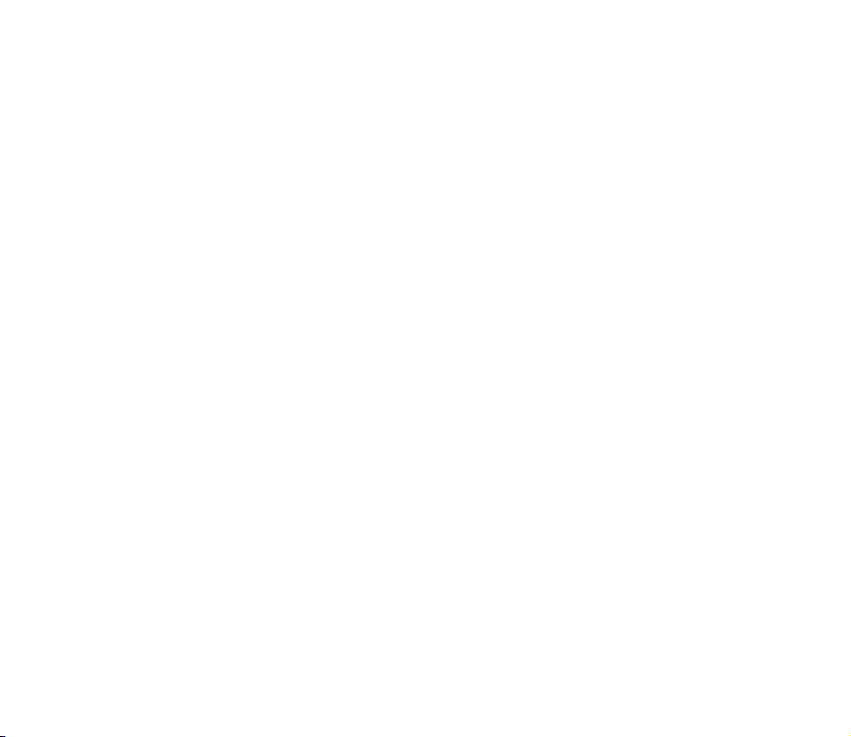
verbunden ist oder war. Wählen Sie, je nach Zubehör, aus den folgenden
Optionen:
Standardprofil, um das Profil auszuwählen, das automatisch aktiviert werden soll,
wenn Sie das entsprechende Zubehör anschließen.
Automatische Rufannahme, um das Telefon auf die automatische Beantwortung
eines ankommenden Anrufs nach fünf Sekunden einzustellen. Wenn für
Anrufsignal die Option Einzelton oder Aus eingestellt wurde, ist die automatische
Beantwortung deaktiviert.
Beleuchtung und Ein, wenn die Beleuchtung ununterbrochen eingeschaltet sein
soll. Wählen Sie Automatisch, wenn die Beleuchtung 15 Sekunden lang nach dem
letzten Tastendruck eingeschaltet bleiben soll.
Zündungserkennung > Ein, damit sich das Telefon ca. 20 Sekunden nach dem
Abstellen der Zündung ausschaltet, wenn das Telefon mit einem Kfz-Einbausatz
verbunden ist.
■ Konfiguration
Sie können Ihr Telefon mit Einstellungen konfigurieren, die für das einwandfreie
Funktionieren bestimmter Dienste erforderlich sind. Entsprechende Dienste sind
Browser, Multimedia-Mitteilungen, Synchronisation mit einem Internet-Server,
Erreichbarkeits-Infodienst und die E-Mail-Anwendung. Sie können die
Einstellungen von Ihrer SIM-Karte verwenden, von einem Diensteanbieter als
Konfigurationsmitteilung erhalten oder Ihre persönlichen Einstellungen manuell
eingeben. Sie können Konfigurationseinstellungen von bis zu 20 Diensteanbietern
im Telefon speichern und mithilfe dieses Menüs verwalten.
92Copyright © 2005 Nokia. All rights reserved.
Page 93
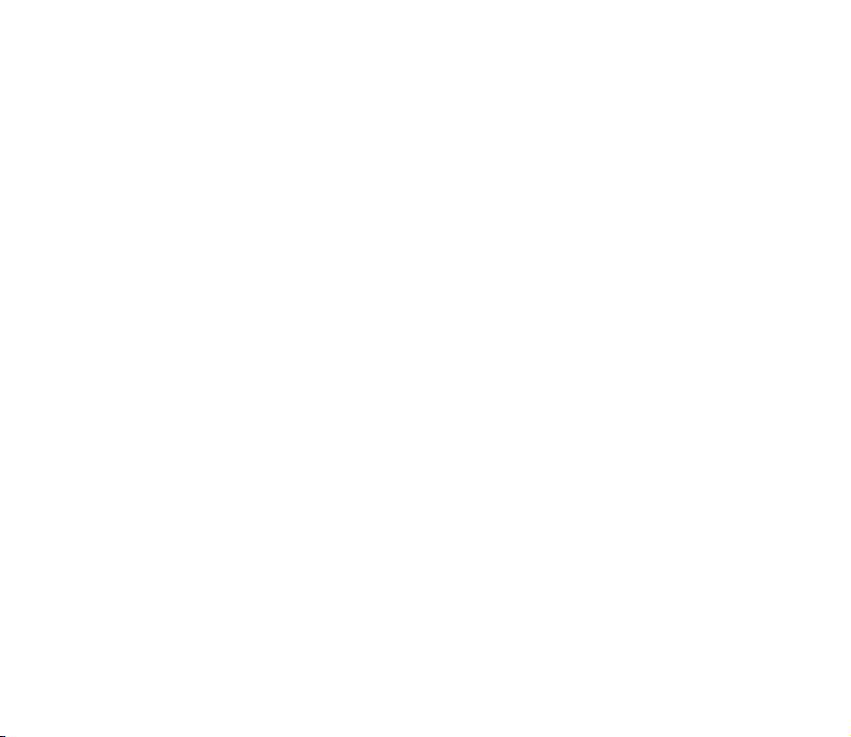
Informationen zum Speichern der Konfigurationseinstellungen, die Sie in einer
Konfigurationsmitteilung von einem Diensteanbieter empfangen haben, finden
Sie unter Dienst zur Konfiguration von Einstellungen auf S. 21.
Wählen Sie Menü > Einstellungen > Konfigurationseinstellungen und
anschließend Optionen aus der folgenden Auswahl:
Standard-Konfig.- einstellungen, um die im Telefon gespeicherten
Diensteanbieter anzuzeigen. Blättern Sie zu einem Diensteanbieter und wählen
Sie Details, um die Anwendungen anzuzeigen, die durch die
Konfigurationseinstellungen dieses Diensteanbieters unterstützt werden. Um die
Konfigurationseinstellungen des Diensteanbieters als Standardeinstellungen
festzulegen, wählen Sie Option. > Als Standard. Um die
Konfigurationseinstellungen zu löschen, wählen Sie Löschen.
Standard in allen Progr. aktivieren, um die Standardkonfigurationseinstellungen
für unterstützte Anwendungen zu aktivieren.
Bevorzugter Zugangspunkt, um die gespeicherten Zugangspunkte anzuzeigen.
Blättern Sie zu einem Zugangspunkt und wählen Sie Option. Details, um den
Namen des Diensteanbieters, die Übertragungsart und den
Paketdatenzugangspunkt bzw. die GSM-Einwählnummer anzuzeigen.
Eigene Konfigurationseinstellungen, um neue persönliche Accounts für
verschiedene Dienste manuell hinzuzufügen und zu aktivieren oder zu löschen.
Um einen neuen persönlichen Account hinzuzufügen, wenn noch keiner
hinzugefügt wurde, wählen Sie Hinzuf.. Andernfalls wählen Sie Option. > Neu
hinzufügen. Wählen Sie den Diensttyp aus und geben Sie die erforderlichen
Parameter ein. Die Parameter sind je nach ausgewähltem Diensttyp
93Copyright © 2005 Nokia. All rights reserved.
Page 94
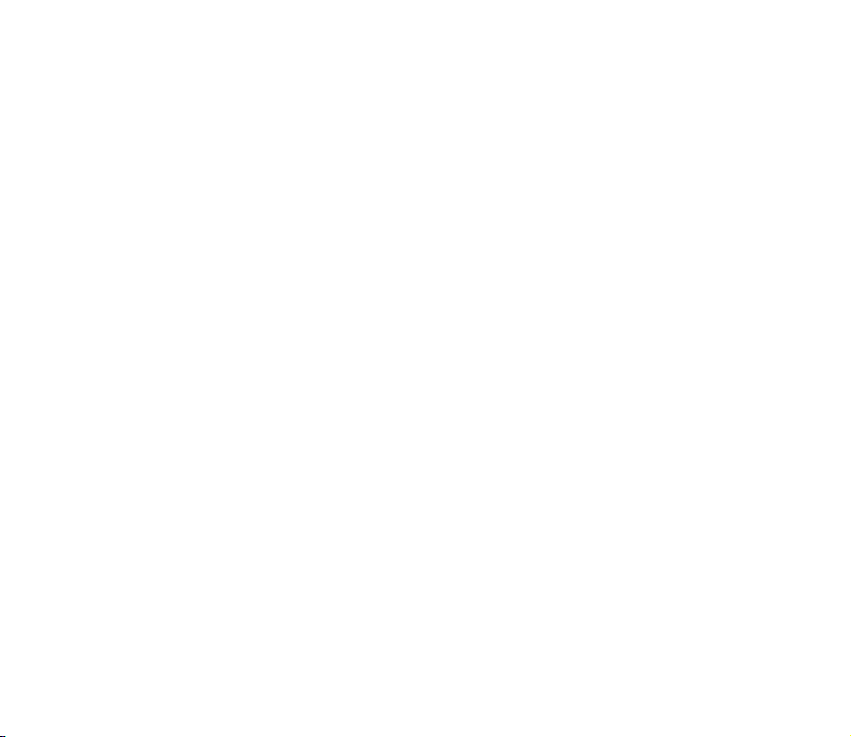
unterschiedlich. Um einen persönlichen Account zu löschen oder zu aktivieren,
blättern Sie zu dem gewünschten Account und wählen Option. > Löschen oder
Aktivieren.
■ Sicherheit
Wenn Sicherheitsfunktionen (z. B. Anrufsperrung, Anrufe nur an geschlossene
Benutzergruppen und Rufnummernbeschränkung), die Anrufe beschränken, verwendet
werden, können möglicherweise noch Notrufe an die in Ihrem Gerät programmierte
offizielle Notrufnummer getätigt werden.
Wählen Sie Menü > Einstellungen > Sicherheitseinstellungen und anschließend
Optionen aus der folgenden Auswahl:
PIN-Code-Abfrage, damit Sie bei jedem Einschalten des Telefons zur Eingabe des
PIN- oder UPIN-Codes aufgefordert werden. Einige SIM-Karten lassen das
Ausschalten der Code-Abfrage nicht zu.
Anrufsperre (Netzdienst), um eingehende und ausgehende Anrufe auf Ihrem
Telefon zu begrenzen. Ein Sperrkennwort ist erforderlich.
Rufnummernbeschränkung, wenn die abgehenden Anrufe auf bestimmte
Telefonnummern beschränkt werden sollen, sofern diese Funktion von Ihrer SIMKarte unterstützt wird.
Geschlossene Benutzergruppe (Netzdienst), um eine Gruppe von Personen
festzulegen, die Sie anrufen können und deren Anrufe Sie entgegennehmen
können.
Sicherheitsstufe > Telefon, damit das Telefon beim Einsetzen einer neuen SIM-
Karte zur Eingabe des Sicherheitscodes auffordert. Wählen Sie Speicher, damit Sie
94Copyright © 2005 Nokia. All rights reserved.
Page 95
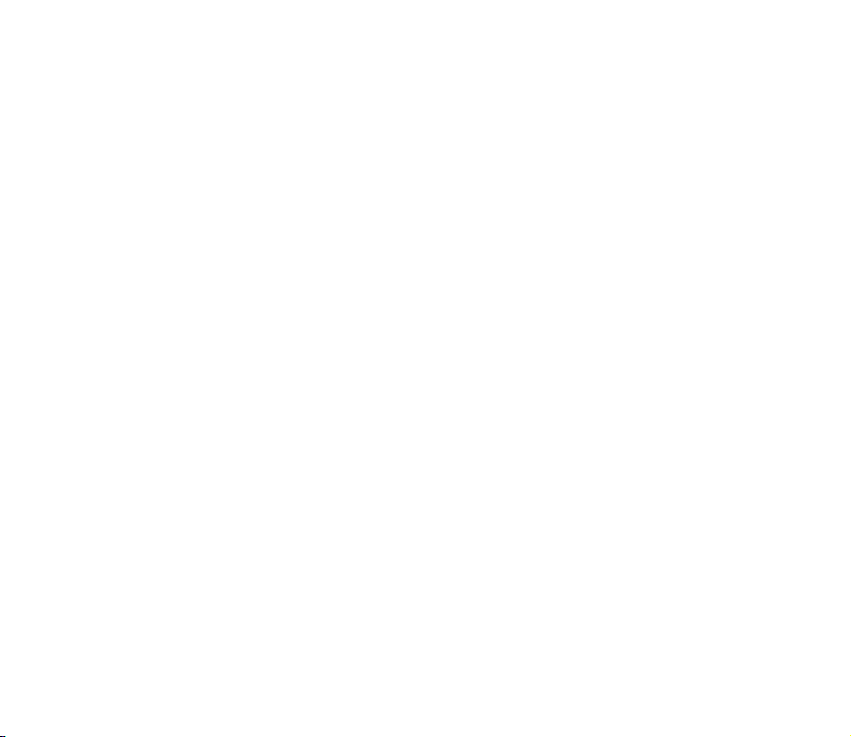
aufgefordert werden, den Sicherheitscode einzugeben, wenn der Speicher der
SIM-Karte ausgewählt wurde und Sie den verwendeten Speicher ändern möchten.
Zugriffscodes, um den Sicherheitscode, PIN-Code, UPIN-Code, PIN2-Code und das
Sperrkennwort zu ändern.
Verwendeter Code, um auszuwählen, ob der PIN-Code oder der UPIN-Code aktiv
sein soll.
PIN2-Code abfragen, um auszuwählen, ob die Eingabe des PIN2-Codes für
bestimmte Telefonfunktionen erforderlich ist, die durch diesen Code geschützt
sind.
■ Wiederherstellen der Werkseinstellungen
Zum Zurücksetzen bestimmter Menüeinstellungen auf die ursprünglichen Werte
wählen Sie Menü > Einstellungen > Auf Werkseinstellung zurücksetzen. Geben
Sie den Sicherheitscode ein. Dabei werden eingegebene oder heruntergeladene
Daten nicht gelöscht (z. B. die im Adressbuch gespeicherten Namen und
Telefonnummern).
95Copyright © 2005 Nokia. All rights reserved.
Page 96

10. Betreibermenü
Über dieses Menü können Sie auf die Dienste zugreifen, die von Ihrem
Netzbetreiber angeboten werden. Der Name und das Symbol sind je nach
Netzbetreiber unterschiedlich. Weitere Informationen erhalten Sie bei Ihrem
Netzbetreiber.
Der Betreiber kann dieses Menü mithilfe einer Dienstmitteilung aktualisieren.
Weitere Informationen finden Sie unter "Dienstmitteilungen" auf S. 133.
96Copyright © 2005 Nokia. All rights reserved.
Page 97

11. Galeri e
In diesem Menü können Sie Grafiken, Bilder, Aufnahmen,
Videoclips, Themen und Töne verwalten. Diese Dateien sind in Ordnern
zusammengefasst.
Das Telefon unterstützt ein Digital Rights Management-System (DRM), um
empfangene Inhalte zu schützen. Prüfen Sie stets die Nutzungsrechte aller Inhalte
und Aktivierungsschlüssel, bevor Sie diese empfangen, da für sie Gebühren
erhoben werden könnten.
Das Kopieren, Ändern, Übertragen oder Weiterleiten bestimmter Bilder sowie von Musik
(auch Klingeltöne)und anderen Inhalten kann aufgrund von Urheberrechten verboten sein.
Um die Liste der Ordner anzuzeigen, wählen Sie Menü > Galerie.
Um eine Liste der verfügbaren Optionen eines Ordners anzuzeigen, wählen Sie
einen Ordner > Option..
Um eine Liste der Dateien in einem Ordner anzuzeigen, wählen Sie einen Ordner >
Öffnen.
Um eine Liste der verfügbaren Optionen einer Datei anzuzeigen, wählen Sie eine
Datei > Option..
97Copyright © 2005 Nokia. All rights reserved.
Page 98

12. Medien
Das Kopieren, Ändern, Übertragen oder Weiterleiten bestimmter Bilder
sowie von Musik (auch Klingeltöne) und anderen Inhalten kann aufgrund von
Urheberrechten verboten sein.
■ Sprachaufzeichnung
Sie können bis zu 5 Minuten Sprachaufnahmen, Töne und aktive Anrufe
aufzeichnen.
Die Aufnahmefunktion kann nicht verwendet werden, wenn eine Datenanruf-oder eine
Paketdaten-Verbindung aktiv ist.
Aufzeichnen von Sprache
1. Wählen Sie Menü > Medien > Sprachaufzeichn..
Hinweis: Wenn Push-to-talk nicht im Menü des Telefons verfügbar
ist, können Sie auch die PTT-Taste drücken, um die Sprachaufzeichn.
zu starten.
2. Zum Starten der Aufnahme wählen Sie Aufnehmen. Um die Aufnahme
während eines Anrufs zu starten, wählen Sie Option. > Aufnehmen. Während
Sie einen Anruf aufzeichnen, hören alle Gesprächsteilnehmer ungefähr alle
fünf Sekunden einen leisen Signalton.
3. Um die Aufnahme zu beenden, wählen Sie Stopp. Die Aufnahme wird im
Ordner Aufnahmen des Menüs Galerie gespeichert.
98Copyright © 2005 Nokia. All rights reserved.
Page 99

Optionen nach der Aufnahme
Wählen Sie Menü > Medien > Sprachaufzeichn. > Alle Aufnahmen. Eine Liste der
Ordner in der Galerie wird angezeigt. Öffnen Sie Aufnahmen, um die Liste der
Aufnahmen anzuzeigen. Wählen Sie Option., um Optionen für Dateien in der
Galerie auszuwählen. Weitere Informationen finden Sie unter "Galerie" auf S. 97.
Zum Anhören der letzten Aufnahme wählen Sie Letzte Aufn. wdh..
Um die letzte Aufnahme zu senden, wählen Sie Letzte Aufn. send.. Sie können die
Aufzeichnung per Bluetooth Funktechnik, per Infrarot oder als MMS senden.
99Copyright © 2005 Nokia. All rights reserved.
Page 100

13. Push-to-talk
Push-to-talk over Cellular (PoC) ist ein beidseitiger Funkdienst, der
über ein GSM / GPRS-Mobilfunknetz verfügbar ist. Die PTT-Funktion ermöglicht
eine direkte Sprachkommunikation durch das Drücken der PTT-Taste.
Sie können Push-to-talk dazu verwenden, mit einer Person oder einer Gruppe von
Personen, die kompatible Geräte verwenden, Gespräche zu führen. Wenn Ihr Anruf
verbunden ist, muss die Person oder Gruppe, die Sie anrufen, nicht ans Telefon
gehen. Die Teilnehmer sollten den Empfang jeder Kommunikation gegebenenfalls
bestätigen, da sonst keine Bestätigung vorhanden ist, ob die Empfänger den Anruf
gehört haben.
Wenden Sie sich für Informationen zu Verfügbarkeit und Kosten sowie zum
Abonnieren des Dienstes an Ihren Netzbetreiber oder Diensteanbieter. Unter
Umständen sind nicht so viele Roaming-Dienste wie für normale Anrufe
verfügbar.
Bevor Sie den Push-to-talk-Dienst nutzen können, müssen Sie die erforderlichen
Push-to-talk-Diensteinstellungen definieren. Weitere Informationen finden Sie
unter "Einstellungen für Push-to-talk" auf S. 110.
Während Sie mit dem Push-to-talk-Dienst verbunden sind, können Sie die
anderen Funktionen des Telefons weiterhin nutzen. Der Push-to-talk over
Cellular-Dienst ist nicht mit der herkömmlichen Sprachkommunikation
verbunden. Aus diesem Grund sind viele Dienste, die für herkömmliche
Sprachanrufe verfügbar sind (z. B. die Sprachmailbox), nicht für Push-to-talk over
Cellular-Gespräche verfügbar.
100Copyright © 2005 Nokia. All rights reserved.
